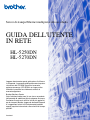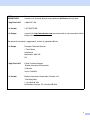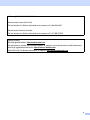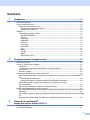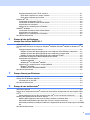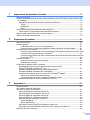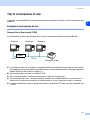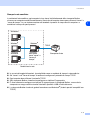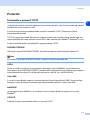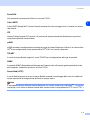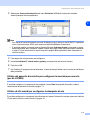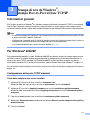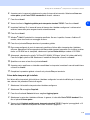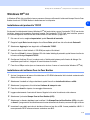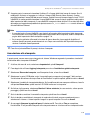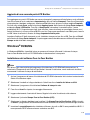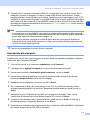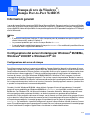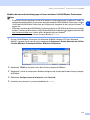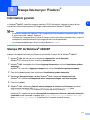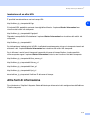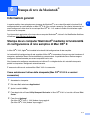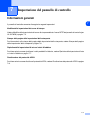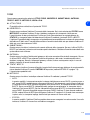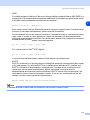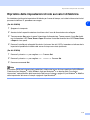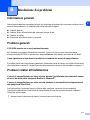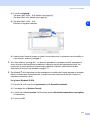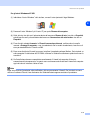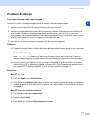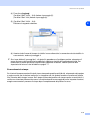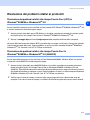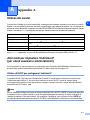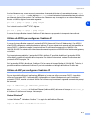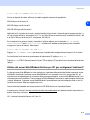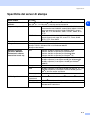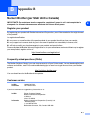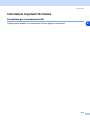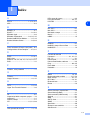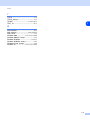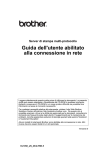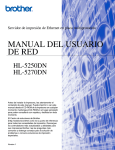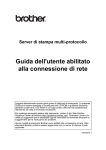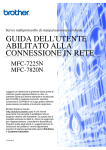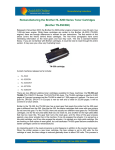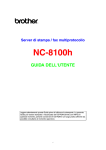Download GUIDA DELL`UTENTE IN RETE
Transcript
Server di stampa Ethernet multiprotocollo su scheda f GUIDA DELL'UTENTE IN RETE HL-5250DN HL-5270DN Leggere attentamente questa guida prima di utilizzare la stampante. La presente guida può essere stampata o visualizzata dal CD-ROM in qualsiasi momento, pertanto conservare il CD-ROM in un luogo pratico affinché sia possibile fare riferimento ad essa al momento opportuno. Brother Solutions Center (http://solutions.brother.com) è una risorsa esauriente che permette di soddisfare tutte le esigenze di stampa. Consente di scaricare le utilità e i driver più aggiornati per le stampanti Brother, leggere le domande frequenti e i suggerimenti relativi alla risoluzione dei problemi oppure acquisire informazioni sulle soluzioni di stampa possibili. Versione 1 Definizioni dei messaggi di avvertenza, attenzione e delle note Nella presente Guida dell'utente viene utilizzata la seguente icona. Le note spiegano come intervenire in determinate situazioni oppure offrono suggerimenti relativi all'utilizzo delle diverse funzioni della stampante. Marchi Brother e il logo Brother sono marchi registrati e BRAdmin Professional è un marchio di Brother Industries, Ltd. UNIX è un marchio registrato di The Open Group. Apple, Macintosh e LaserWriter sono marchi registrati di Apple Computer, Inc. HP, Hewlett-Packard, Jetdirect e PCL sono marchi registrati di Hewlett-Packard Company. Microsoft, Windows e Windows NT sono marchi registrati di Microsoft Corporation. PostScript è un marchio registrato di Adobe Systems Incorporated. Tutti gli altri nomi di prodotti e marchi citati in questa Guida dell'utente sono marchi registrati o marchi dei rispettivi proprietari. Avviso di redazione e pubblicazione La presente guida è stata redatta e pubblicata sotto la supervisione di Brother Industries Ltd., sulla base delle più recenti descrizioni e caratteristiche tecniche dei prodotti. Il contenuto della guida e le specifiche di questo prodotto sono soggetti a modifiche senza preavviso. Brother si riserva il diritto di apportare modifiche senza preavviso alle specifiche e ai materiali qui contenuti e non potrà essere in alcun modo ritenuta responsabile di eventuali danni (inclusi quelli indiretti) provocati dall'affidamento riposto nei materiali descritti, inclusi tra l'altro gli errori tipografici e di altro tipo eventualmente contenuti in questa pubblicazione. ©2005 Brother Industries, Ltd. In questo documento Windows® XP rappresenta Windows® XP Professional, Windows® XP Professional x64 Edition e Windows® XP Home Edition. Visitare il Brother Solutions Center (http://solutions.brother.com) per acquisire ulteriori informazioni sul supporto per Windows® XP Professional x64 Edition. i NOTA IMPORTANTE: Per assistenza tecnica e operativa, contattare il paese in cui è stata acquistata la macchina. Le chiamate devono essere effettuate dall'interno di tale paese. Negli Stati Uniti 1-800-276-7746 In Canada 1-877-BROTHER In Europa: visitare il sito http://www.brother.com per informazioni su come contattare l'ufficio Brother locale. Per eventuali commenti o suggerimenti, scrivere al seguente indirizzo: In Europa European Technical Services 1 Tame Street Audenshaw Manchester, M34 5JE UK Negli Stati Uniti Printer Customer Support Brother International Corporation 15 Musick Irvine, CA 92618 In Canada Brother International Corporation (Canada), Ltd. - Marketing Dept. 1, rue Hôtel de Ville Dollard-des-Ormeaux, PQ, Canada H9B 3H6 ii Solo negli Stati Uniti1-800-521-2846 Service center locator (Stati Uniti) For the location of a Brother authorized service center, call 1-800-284-4357. Service center locations (Canada) For the location of a Brother authorized service center, call 1-877-BROTHER. Indirizzi Internet Sito Web globale Brother: http://www.brother.com Per conoscere le risposte alle domande frequenti, di supporto o di carattere tecnico, nonché ottenere le utilità e gli aggiornamenti dei driver: http://solutions.brother.com (Solo Stati Uniti) For Brother Accessories & Supplies: http://www.brothermall.com iii Sommario 1 Introduzione ...............................................................................................................1-1 Informazioni generali ......................................................................................................................... 1-1 Tipi di connessione di rete ................................................................................................................. 1-2 Esempio di connessione di rete................................................................................................... 1-2 Stampa Peer-to-Peer tramite TCP/IP ...................................................................................... 1-2 Stampa in rete condivisa ......................................................................................................... 1-3 Protocolli ............................................................................................................................................ 1-4 Funzionalità e protocolli TCP/IP .................................................................................................. 1-4 DHCP/BOOTP/RARP.............................................................................................................. 1-4 APIPA ...................................................................................................................................... 1-4 Client DNS............................................................................................................................... 1-4 NetBIOS/IP .............................................................................................................................. 1-4 LPR/LPD ................................................................................................................................. 1-4 Porta 9100 ............................................................................................................................... 1-5 Client SMTP ............................................................................................................................ 1-5 IPP........................................................................................................................................... 1-5 mDNS ...................................................................................................................................... 1-5 TELNET................................................................................................................................... 1-5 SNMP ...................................................................................................................................... 1-5 Server Web (HTTP)................................................................................................................. 1-5 2 Configurazione della stampante di rete ..................................................................2-1 Informazioni generali ......................................................................................................................... 2-1 Indirizzi IP, subnet mask e gateway .................................................................................................. 2-1 Indirizzo IP................................................................................................................................... 2-1 Modalità di assegnazione dell'indirizzo IP al server di stampa:............................................... 2-2 Subnet mask................................................................................................................................ 2-2 Gateway (e router)....................................................................................................................... 2-3 Impostazione dell'indirizzo IP e della subnet mask ........................................................................... 2-3 Utilizzo dell'utilità BRAdmin Professional per configurare la stampante di rete (solo per Windows®) 2-3 Utilità BRAdmin Professional................................................................................................... 2-3 Configurazione della stampante mediante l'utilità BRAdmin Professional .............................. 2-3 Utilizzo del pannello di controllo per configurare la macchina per una rete (per HL-5270DN) ......................................................................................................................... 2-4 Utilizzo di altri metodi per configurare la stampante di rete......................................................... 2-4 Modifica delle impostazioni del server di stampa .............................................................................. 2-5 Utilizzo dell'utilità BRAdmin Professional per modificare le impostazioni del server di stampa (solo per Windows®) ................................................................................................................................... 2-5 Utilizzo del pannello di controllo per modificare le impostazioni del server di stampa (per HL-5270DN) 2-5 Utilizzo di http (browser Web) per modificare le impostazioni del server di stampa.................... 2-6 3 Stampa di rete da Windows®: stampa Peer-to-Peer di base TCP/IP 3-1 Informazioni generali ......................................................................................................................... 3-1 Per Windows® 2000/XP ..................................................................................................................... 3-1 5 Configurazione della porta TCP/IP standard ............................................................................... 3-1 Driver della stampante non ancora installato .......................................................................... 3-1 Driver della stampante già installato........................................................................................ 3-2 Windows NT® 4.0 .............................................................................................................................. 3-3 Installazione del protocollo TCP/IP.............................................................................................. 3-3 Installazione del software Peer-to-Peer Brother.......................................................................... 3-3 Associazione alla stampante ....................................................................................................... 3-4 Aggiunta di una seconda porta LPR Brother ............................................................................... 3-5 Windows® 95/98/Me .......................................................................................................................... 3-5 Installazione del software Peer-to-Peer Brother.......................................................................... 3-5 Associazione alla stampante ....................................................................................................... 3-6 Aggiunta di una seconda porta LPR Brother ............................................................................... 3-7 Altre fonti di informazione .................................................................................................................. 3-7 4 Stampa di rete da Windows®: stampa Peer-to-Peer NetBIOS 4-1 Informazioni generali ......................................................................................................................... 4-1 Configurazione del server di stampa per Windows® 95/98/Me, Windows® 2000/XP e Windows NT® 4.0 4-1 Configurazione del server di stampa ........................................................................................... 4-1 Modifica del nome del dominio/gruppo di lavoro mediante l'utilità BRAdmin Professional ..... 4-2 Modifica del nome del dominio/gruppo di lavoro mediante un browser Web .......................... 4-3 Modifica del nome del dominio/gruppo di lavoro mediante TELNET....................................... 4-3 Installazione del programma Brother NetBIOS Port Monitor....................................................... 4-4 Associazione alla stampante ....................................................................................................... 4-5 Windows® 95/98/Me ................................................................................................................ 4-5 Windows NT® 4.0 /Windows® 2000/XP ................................................................................... 4-5 Aggiunta di una seconda porta di stampa NetBIOS .................................................................... 4-6 Windows® 95/98/Me ................................................................................................................ 4-6 Windows NT® 4.0 /Windows® 2000/XP ................................................................................... 4-6 Altre fonti di informazione .................................................................................................................. 4-6 5 Stampa Internet per Windows® ..................................................................................................................... 5-1 Informazioni generali ......................................................................................................................... 5-1 Stampa IPP da Windows® 2000/XP ................................................................................................. 5-1 Immissione di un altro URL ......................................................................................................... 5-3 Altre fonti di informazione .................................................................................................................. 5-3 6 Stampa di rete da Macintosh® ........................................................................................................................ 6-1 Informazioni generali ......................................................................................................................... 6-1 Stampa da un computer Macintosh® mediante le funzionalità di configurazione di rete semplice di Mac OS® X ................................................................................................................................................ 6-1 Come selezionare il driver della stampante (Mac OS® X 10.2.4 o versioni successive) ............. 6-1 Modifica delle impostazioni del server di stampa .............................................................................. 6-3 Modifica delle impostazioni del server di stampa mediante un browser Web ............................. 6-3 Utilizzo dell'utilità BRAdmin Light (Mac OS® X 10.2.4 o versioni successive) ............................. 6-3 Utilizzo del pannello di controllo per modificare le impostazioni del server di stampa (per HL-5270DN) 6-4 Altre fonti di informazione .................................................................................................................. 6-4 6 7 Impostazione del pannello di controllo ...................................................................7-1 Informazioni generali ......................................................................................................................... 7-1 Modifica delle impostazioni del server di stampa mediante il menu RETE del pannello di controllo (per HL-5270DN) ................................................................................................................................... 7-2 Menu RETE del pannello di controllo e impostazioni di fabbrica................................................. 7-2 TCP/IP ..................................................................................................................................... 7-3 NETBIOS/IP ............................................................................................................................ 7-5 ENET ....................................................................................................................................... 7-6 Stampa della pagina delle impostazioni della stampante .................................................................. 7-6 Come stampare la pagina delle impostazioni della stampante ................................................... 7-6 Ripristino delle impostazioni di rete sui valori di fabbrica .................................................................. 7-7 Disattivazione del protocollo APIPA ................................................................................................. 7-8 8 Risoluzione dei problemi ..........................................................................................8-1 Informazioni generali ......................................................................................................................... 8-1 Problemi generali............................................................................................................................... 8-1 Il CD-ROM inserito non si avvia automaticamente.................................................................. 8-1 Come ripristinare le impostazioni predefinite in fabbrica del server di stampa Brother........... 8-1 Problemi relativi all'installazione ........................................................................................................ 8-1 Il server di stampa Brother non viene rilevato durante l'installazione del software di stampa di rete o dal driver della stampante Brother in Windows®. ................................................................. 8-1 Il server di stampa Brother non viene rilevato mediante le funzionalità di configurazione di rete semplice di Mac OS® X. ................................................................................................................. 8-1 Problemi di stampa ............................................................................................................................ 8-5 Il processo di stampa non viene stampato .............................................................................. 8-5 Errore durante la stampa......................................................................................................... 8-6 Risoluzione dei problemi relativi ai protocolli ..................................................................................... 8-7 Risoluzione dei problemi relativi alla stampa Peer-to-Peer (LPR) in Windows® 95/98/Me e Windows NT® 4.0 .................................................................................... 8-7 Risoluzione dei problemi relativi alla stampa Peer-to-Peer in Windows® 95/98/Me e Windows NT® 4.0 (NetBIOS) .................................................................. 8-7 Risoluzione dei problemi relativi alla stampa IPP in Windows® 2000/XP.................................... 8-8 Utilizzo di un numero di porta diverso da 631 ......................................................................... 8-8 L'opzione Ulteriori informazioni in Windows® 2000 non funziona............................................ 8-8 Risoluzione dei problemi relativi al browser Web (TCP/IP) ......................................................... 8-8 9 Appendice A .............................................................................................................. A-1 Utilizzo dei servizi .............................................................................................................................. A-1 Altri modi per impostare l'indirizzo IP (per utenti avanzati e amministratori) ................................................................................................ A-1 Utilizzo di DHCP per configurare l'indirizzo IP............................................................................. A-1 Utilizzo di BOOTP per configurare l'indirizzo IP .......................................................................... A-2 Utilizzo di RARP per configurare l'indirizzo IP ............................................................................. A-2 Utilizzo di APIPA per configurare l'indirizzo IP ............................................................................ A-3 Utilizzo di ARP per configurare l'indirizzo IP................................................................................ A-3 Sistemi Windows® .................................................................................................................. A-3 Sistemi UNIX®/Linux ............................................................................................................... A-4 Utilizzo della console TELNET per configurare l'indirizzo IP ....................................................... A-4 Utilizzo del server Web BRAdmin Brother per IIS* per configurare l'indirizzo IP......................... A-5 Specifiche del server di stampa......................................................................................................... A-6 7 10 Appendice B .............................................................................................................. B-1 Numeri Brother (per Stati Uniti e Canada)......................................................................................... B-1 Register your product .................................................................................................................. B-1 Frequently asked questions (FAQs) ............................................................................................ B-1 Customer service......................................................................................................................... B-1 Service center locator (USA only) ............................................................................................... B-2 Service center locations (Canada only)....................................................................................... B-2 Brother fax back system (USA only)............................................................................................ B-2 Numeri Brother (Europa e altri paesi) ................................................................................................ B-3 Registrazione del prodotto........................................................................................................... B-3 Domande frequenti (FAQ) ........................................................................................................... B-3 Servizio clienti.............................................................................................................................. B-3 Centri assistenza ......................................................................................................................... B-3 Informazioni importanti: Normative .................................................................................................... B-4 Precauzione per la connessione LAN ......................................................................................... B-4 11 Indice ...........................................................................................................................I-1 8 1 Introduzione Informazioni generali Il server di stampa Brother consente la condivisione della stampante Brother su una rete Ethernet da 10/100 MB e fornisce servizi di stampa per i sistemi operativi Windows® 95/98/Me, Windows NT® 4.0, Windows® 2000/XP e Macintosh® che supportano i protocolli TCP/IP. Per utilizzare la stampante Brother in rete, è necessario configurare il server di stampa e impostare i computer che verranno utilizzati. In questo capitolo sono illustrati i concetti di base dei protocolli e della connessione di rete, mentre nel Capitolo 2 vengono fornite informazioni sulla configurazione della rete. Dal Capitolo 3 al Capitolo 7 viene descritta la configurazione del server di stampa e del sistema operativo: Capitolo 3: Stampa di rete da Windows®: stampa Peer-to-Peer di base TCP/IP Capitolo 4: Stampa di rete da Windows®: stampa Peer-to-Peer NetBIOS Capitolo 5: Stampa Internet per Windows® Capitolo 6: Stampa di rete da Macintosh® Capitolo 7: Impostazione del pannello di controllo 1-1 1 Introduzione Tipi di connessione di rete In generale, sono disponibili due tipi di connessione di rete: ambiente di rete Peer-to-Peer e ambiente di rete condiviso. Esempio di connessione di rete Stampa Peer-to-Peer tramite TCP/IP In ambiente Peer-to-Peer, ogni computer invia e riceve i dati direttamente dalla stampante Brother. Windows® Windows® Windows® Router TCP/IP TCP/IP Stampante di rete ■ In una piccola rete di 2 o 3 computer, è consigliabile utilizzare il metodo di stampa Peer-to-Peer poiché è più semplice da configurare rispetto al metodo di stampa in rete condiviso descritto nella pagina seguente. Vedere Stampa in rete condivisa a pagina 1-3. ■ Ogni computer deve utilizzare il protocollo TCP/IP. ■ Sulla stampante Brother è necessario configurare un indirizzo IP appropriato. ■ Se sono presenti dei router, i computer possono accedere alla stampante Brother attraverso di essi. In questo caso, è necessario configurare un indirizzo gateway sia per i computer che per la stampante. ■ La stampante Brother è anche in grado di comunicare con Macintosh® (sistemi operativi compatibili con TCP/IP). 1-2 1 Introduzione Stampa in rete condivisa In ambiente di rete condiviso, ogni computer invia e riceve i dati direttamente dalla stampante Brother attraverso un computer controllato centralmente. Questo tipo di computer viene spesso chiamato "server" o "server di stampa". La sua funzione consiste nell'accedere ai processi di stampa da altri computer e a controllare la stampa di questi processi. Windows® Windows® Windows® TCP/IP Windows® Noto anche come "server" o "server di stampa" Stampante di rete Condivisione in rete ■ ■ ■ ■ ■ In una rete di maggiori dimensioni, è consigliabile creare un ambiente di stampa in rete condiviso. Sul "server" o sul "server di stampa" è necessario configurare il protocollo di stampa TCP/IP. Ogni computer deve utilizzare il protocollo TCP/IP. Sulla stampante Brother è necessario configurare un indirizzo IP appropriato. È altresì necessario configurare un indirizzo IP appropriato per la stampante Brother, a meno che la stampante non venga condivisa tramite l'interfaccia parallela o USB al livello del server. ■ La stampante Brother è anche in grado di comunicare con Macintosh® (sistemi operativi compatibili con TCP/IP). 1-3 1 Introduzione Protocolli Funzionalità e protocolli TCP/IP 1 I protocolli sono insiemi standard di regole per la trasmissione dei dati in rete. Essi consentono agli utenti di accedere alle risorse connesse in rete. Il server di stampa di questo prodotto Brother supporta il protocollo TCP/IP (Transmission Control Protocol/Internet Protocol). TCP/IP è il gruppo di protocolli utilizzato con maggiore frequenza per la comunicazione Internet ed e-mail. Questo protocollo può essere utilizzato in quasi tutti i sistemi operativi quali Windows®, Macintosh® e Linux. Su questo prodotto Brother sono disponibili i seguenti protocolli TCP/IP. DHCP/BOOTP/RARP Utilizzando i protocolli DHCP/BOOTP/RARP, è possibile configurare automaticamente l'indirizzo IP. Nota Per utilizzare i protocolli DHCP/BOOTP/RARP, contattare l'amministratore della rete. APIPA Se non si assegna un indirizzo IP manualmente, utilizzando il software BRAdmin, o automaticamente, utilizzando un server DHCP/BOOTP/RARP, il protocollo APIPA (Automatic Private IP Addressing) assegnerà automaticamente un indirizzo IP nell'intervallo compreso tra 169.254.1.0 e 169.254.254.255. Client DNS Il server di stampa Brother supporta la funzione del client Domain Name Service (DNS). Questa funzione consente al server di stampa di comunicare con altre periferiche mediante il relativo nome DNS. NetBIOS/IP La funzionalità di base NetBIOS su IP consente al server di stampa Brother di comparire in una rete Windows®. LPR/LPD Protocolli di stampa comunemente utilizzati su una rete TCP/IP. 1-4 Introduzione Porta 9100 Altro protocollo comunemente utilizzato su una rete TCP/IP. Client SMTP 1 Il client SMTP (Simple Mail Transfer Protocol) consente di inviare messaggi e-mail via Internet o tramite la rete Intranet. IPP Internet Printing Protocol (IPP versione 1.0) consente di stampare documenti direttamente su qualsiasi stampante accessibile tramite Internet. mDNS mDNS consente la configurazione automatica del server di stampa Brother per l'utilizzo in un sistema Mac OS® X con configurazione di rete semplice (Mac OS® X 10.2.4 o versioni successive). TELNET Il server di stampa Brother supporta il server TELNET per la configurazione dalla riga di comando. SNMP Il protocollo SNMP (Simple Network Management Protocol) viene utilizzato per gestire periferiche di rete quali computer, stampanti e terminali in una rete TCP/IP. Server Web (HTTP) Il server Web incorporato al server di stampa Brother consente il monitoraggio dello stato o la modifica di alcune impostazioni di configurazione del server di stampa stesso. Nota È consigliabile utilizzare Microsoft Internet Explorer 6.0 (o versioni successive) o Netscape® 7.1 (o versioni successive). Se si utilizza un diverso browser Web, accertarsi che sia compatibile con HTTP 1.0 e HTTP 1.1. 1-5 2 Configurazione della stampante di rete Informazioni generali Prima di utilizzare la stampante Brother in un ambiente di rete, è necessario configurare le impostazioni TCP/IP. In questo capitolo sono illustrate le operazioni di base necessarie per stampare in rete mediante il protocollo TCP/IP. Nota È possibile configurare le impostazioni TCP/IP della stampante utilizzando il pannello di controllo presente sulla stessa (per HL-5270DN). Per ulteriori informazioni, vedere Impostazione del pannello di controllo nel Capitolo 7. È consigliabile utilizzare l'applicazione di installazione automatica fornita sul CD-ROM in dotazione con la stampante. Questa applicazione consente di collegare con facilità la macchina alla rete e di installare il software di rete e il driver della stampante necessari per completare la configurazione della rete. L'utente sarà assistito da istruzioni su schermo finché non avrà imparato a utilizzare la stampante di rete Brother. Seguire le istruzioni fornite nella Guida di installazione rapida. Per configurare la stampante senza utilizzare l'applicazione di installazione automatica, leggere questo capitolo e imparare a configurare le impostazioni TCP/IP. Nel Capitolo 3, Capitolo 4, Capitolo 5 e Capitolo 6 viene descritto come installare il software di rete e il driver della stampante nel sistema operativo in esecuzione sul computer. Indirizzi IP, subnet mask e gateway Per utilizzare la stampante in un ambiente TCP/IP di rete, è necessario configurare l'indirizzo IP e la subnet mask. L'indirizzo IP assegnato al server di stampa deve trovarsi sulla stessa rete logica dei computer host. In caso contrario, è necessario configurare correttamente l'indirizzo della subnet mask e del gateway. Indirizzo IP Un indirizzo IP è una serie di numeri che identifica ogni computer connesso a una rete. È composto da quattro numeri separati da punti. Ogni numero è compreso tra 0 e 255. Esempio: in una rete di piccole dimensioni, impostare gli indirizzi IP modificando il numero finale. 192.168.1.1, 192.168.1.2, 192.168.1.3 2-1 2 Configurazione della stampante di rete Modalità di assegnazione dell'indirizzo IP al server di stampa: Se la rete, in genere una rete UNIX®/Linux o Windows® 2000/XP, include un server DHCP/BOOTP/RARP, il server di stampa otterrà automaticamente l'indirizzo IP dal server DHCP e registrerà il suo nome con servizi di nomi dinamici compatibili con RFC 1001 e 1002. Nota Su reti più piccole, il server DHCP può essere il router. Per ulteriori informazioni su DHCP, BOOTP e RARP, vedere Utilizzo di DHCP per configurare l'indirizzo IP a pagina A-1, Utilizzo di BOOTP per configurare l'indirizzo IP a pagina A-2 e Utilizzo di RARP per configurare l'indirizzo IP a pagina A-2. Se un server DHCP/BOOTP/RARP non è disponibile, il protocollo APIPA (Automatic Private IP Addressing) assegnerà automaticamente un indirizzo IP nell'intervallo compreso tra 169.254.1.0 e 169.254.254.255. Per ulteriori informazioni sul protocollo APIPA, vedere Utilizzo di APIPA per configurare l'indirizzo IP a pagina A-3. Se il protocollo APIPA è disattivato, l'indirizzo IP predefinito di un server di stampa Brother è 192.0.0.192. Tuttavia, è possibile modificare facilmente l'indirizzo IP per farlo coincidere ai dettagli dell'indirizzo IP della rete. Per ulteriori informazioni su come modificare l'indirizzo IP, vedere Impostazione dell'indirizzo IP e della subnet mask a pagina 2-3. Subnet mask Le subnet mask limitano la comunicazione in rete. Esempio: il PC1 può comunicare con il PC2 Indirizzo IP del PC1: Subnet mask: 192.168.1.2 255.255.255.0 Indirizzo IP del PC2: Subnet mask: 192.168.1.3 255.255.255.0 Nota 0 denota che non vi sono limiti alla comunicazione in questa parte dell'indirizzo. Nel precedente esempio, è possibile comunicare con qualsiasi dispositivo il cui indirizzo IP inizia con 192.168.1.X 2-2 2 Configurazione della stampante di rete Gateway (e router) Il gateway è un punto della rete che funge da ingresso a un'altra rete e invia i dati trasmessi in rete a una destinazione esatta. Il router sa dove inviare i dati che riceve. Se la destinazione dei dati si trova su una rete esterna, il router trasmette i dati alla rete esterna. Se la rete comunica con altre reti, è necessario configurare l'indirizzo IP del gateway. Se non si conosce l'indirizzo IP del gateway, contattare l'amministratore di rete. Impostazione dell'indirizzo IP e della subnet mask Utilizzo dell'utilità BRAdmin Professional per configurare la stampante di rete (solo per Windows®) Utilità BRAdmin Professional L'utilità BRAdmin Professional consente di gestire la rete connessa alle stampanti Brother in un ambiente TCP/IP. Configurazione della stampante mediante l'utilità BRAdmin Professional Nota • Utilizzare la versione dell'utilità BRAdmin Professional fornita sul CD-ROM in dotazione con il prodotto Brother. È anche possibile scaricare l'utilità Brother BRAdmin Professional più aggiornata dal sito Web http://solutions.brother.com. Questa utilità è disponibile solo per Windows®. • Disabilitare l'eventuale software firewall personale in uso, ad esempio Firewall connessione Internet disponibile in Windows® XP. Dopo avere verificato che è possibile stampare, riavviare il software firewall personale. • Nome del nodo: il nome del nodo è visibile in BRAdmin Professional. Il nome del nodo predefinito è "BRN_xxxxxx", dove "xxxxxx" rappresenta le ultime sei cifre dell'indirizzo Ethernet. • La password predefinita per i server di stampa Brother è access. 1 Avviare l'utilità BRAdmin Professional (da Windows® 95/98/Me, Windows NT® 4.0 e Windows® 2000/XP), facendo clic sul menu di avvio e selezionando Programmi / Brother Administrator Utilities / Brother BRAdmin Professional Utilities / BRAdmin Professional. 2 Selezionare TCP/IP nel riquadro sinistro della finestra principale di BRAdmin. 2-3 2 Configurazione della stampante di rete 3 Selezionare Cerca periferiche attive dal menu Periferiche. BRAdmin Professional cercherà automaticamente le nuove periferiche. 2 Nota • Se il server di stampa è impostato sui valori di fabbrica e non si utilizza un server DHCP, la periferica verrà visualizzata come APIPA nella schermata dell'utilità BRAdmin Professional. • È possibile reperire il nome del nodo e l'indirizzo Ethernet (Indirizzo di nodo) stampando la pagina delle impostazioni della stampante. Vedere Stampa della pagina delle impostazioni della stampante a pagina 7-6 per informazioni su come stampare la pagina delle impostazioni della stampante sul server di stampa. 4 Fare doppio clic sulla periferica non configurata. 5 Immettere indirizzo IP, subnet mask e gateway (se necessario) del server di stampa. 6 Fare clic su OK. 7 Con l'indirizzo IP programmato correttamente, il server di stampa Brother verrà visualizzato nell'elenco delle periferiche. Utilizzo del pannello di controllo per configurare la macchina per una rete (per HL-5270DN) È possibile configurare la stampante di rete mediante il menu Rete del pannello di controllo. Vedere Impostazione del pannello di controllo a pagina 7-1. Utilizzo di altri metodi per configurare la stampante di rete È possibile configurare la stampante di rete utilizzando altri metodi. Vedere Altri modi per impostare l'indirizzo IP (per utenti avanzati e amministratori) a pagina A-1. 2-4 Configurazione della stampante di rete Modifica delle impostazioni del server di stampa Utilizzo dell'utilità BRAdmin Professional per modificare le impostazioni del server di stampa (solo per Windows®) 2 1 Avviare l'utilità BRAdmin Professional (da Windows® 95/98/Me, Windows NT® 4.0 e Windows® 2000/XP), facendo clic sul menu di avvio e selezionando Programmi / Brother Administrator Utilities / Brother BRAdmin Professional Utilities / BRAdmin Professional. 2 Selezionare TCP/IP nel riquadro sinistro della finestra principale di BRAdmin. 3 Selezionare il server di stampa che si desidera configurare nel riquadro destro della finestra principale di BRAdmin. 4 Selezionare Configura server di stampa dal menu Controlla. 5 Immettere una password. La password predefinita è access. 6 È ora possibile modificare le impostazioni del server di stampa. Utilizzo del pannello di controllo per modificare le impostazioni del server di stampa (per HL-5270DN) È possibile configurare e modificare le impostazioni del server di stampa utilizzando il menu RETE del pannello di controllo. Vedere Impostazione del pannello di controllo a pagina 7-1. 2-5 Configurazione della stampante di rete Utilizzo di http (browser Web) per modificare le impostazioni del server di stampa Per modificare le impostazioni del server di stampa mediante HTTP (Hyper Text Transfer Protocol), è possibile utilizzare un browser Web standard. È consigliabile utilizzare Microsoft Internet Explorer versione 6.0 o successive oppure Netscape® versione 7.1 o successive. Per utilizzare un browser Web, è necessario assegnare un indirizzo IP al server di stampa. 1 Digitare http://indirizzo_ip_stampante/ nel browser, dove indirizzo_ip_stampante è l'indirizzo IP del server di stampa. Ad esempio: http://192.168.1.2/ (se l'indirizzo IP della stampante è 192.168.1.2.) Nota Se si è modificato il file hosts sul computer o si utilizza il sistema DNS (Domain Name System), è anche possibile immettere il nome DNS del server di stampa. Poiché il server di stampa supporta i nomi TCP/IP e NetBIOS, è anche possibile immettere il nome NetBIOS del server di stampa. specificato nella pagina delle impostazioni della stampante. Il nome NetBIOS assegnato è dato dai primi 15 caratteri del nome del nodo e per impostazione predefinita è riportato come BRN_xxxxxx dove xxxxxx sono le ultime sei cifre dell'indirizzo Ethernet. 2 Fare clic su Configurazione rete. 3 Immettere un nome utente e una password. Il nome utente è admin e la password predefinita è access. 4 Fare clic su OK. 5 Fare clic su Configurazione TCP/IP. 6 È ora possibile modificare le impostazioni del server di stampa. 2-6 2 3 Stampa di rete da Windows®: stampa Peer-to-Peer di base TCP/IP Informazioni generali Se il sistema operativo è Windows® e si desidera stampare utilizzando il protocollo TCP/IP in un ambiente Peer-to-Peer, seguire le istruzioni contenute in questo capitolo. In questo capitolo viene spiegato come installare il software di rete e il driver della stampante necessari per stampare utilizzando la stampante di rete. Nota • È necessario configurare l'indirizzo IP sulla stampante prima di procedere con questo capitolo. Se non è ancora stato fatto, vedere il Capitolo 2. • Verificare che il computer host e il server di stampa si trovino sulla stessa sottorete o che il router sia configurato in modo da consentire il passaggio dei dati tra le due periferiche. • La password predefinita per i server di stampa Brother è access. Per Windows® 2000/XP Per impostazione predefinita, i sistemi Windows® 2000/XP forniscono il software di stampa necessario per abilitare la stampa. In questa sezione vengono descritte le configurazioni più comunemente utilizzate, la stampa sulla porta TCP/IP standard. Da Windows® 2000/XP è anche possibile stampare via Internet utilizzando il protocollo IPP. Per ulteriori informazioni, vedere Stampa Internet per Windows® a pagina 5-1. Se il driver della stampante è già stato installato, passare alla sezione Driver della stampante già installato a pagina 3-2. Configurazione della porta TCP/IP standard Driver della stampante non ancora installato 1 Windows® XP: dal menu di avvio, fare clic su Stampanti e fax. Windows® 2000: dal menu di avvio, fare clic su Impostazioni, quindi su Stampanti. 2 Windows® XP: fare clic su Aggiungi stampante per avviare l'Installazione guidata stampante. Windows® 2000: fare doppio clic sull'icona Aggiungi stampante per avviare l'Installazione guidata stampante. 3 Fare clic su Avanti quando viene visualizzata l'Installazione guidata stampante. 4 Selezionare Stampante locale e deselezionare l'opzione Rileva e installa stampante Plug and Play automaticamente. 5 Fare clic su Avanti. 3-1 3 Stampa di rete da Windows®: stampa Peer-to-Peer di base TCP/IP 6 A questo punto, è necessario selezionare la porta di stampa di rete corretta. Selezionare Crea una nuova porta, quindi Porta TCP/IP standard dalla finestra a discesa. 7 Fare clic su Avanti. 8 Viene visualizzata l'Aggiunta guidata porta stampante standard TCP/IP. Fare clic su Avanti. 9 Immettere l'indirizzo IP o il nome del server di stampa che si desidera configurare. Le informazioni relative al nome della porta vengono inserite automaticamente. 3 10 Fare clic su Avanti. 11 Windows® 2000/XP contatterà la stampante specificata. Se non si specifica il nome o l'indirizzo IP corretto, viene visualizzato un messaggio di errore. 12 Fare clic sul pulsante Fine per terminare la procedura guidata. 13 Dopo avere configurato la porta, è necessario specificare il driver della stampante che si desidera utilizzare. Selezionare il driver appropriato dall'elenco delle stampanti supportate. Se si utilizza un driver fornito su CD-ROM con la stampante, selezionare l'opzione Disco driver per andare al CD-ROM. 14 Ad esempio, selezionare la cartella "X:\Driver\PCL\WIN2K_XP\lingua" (dove X è la lettera dell'unità). Fare clic su Apri, quindi su OK. Selezionare il modello di stampante e fare clic su Avanti. 15 Specificare un nome e fare clic sul pulsante Avanti. 16 A questo punto, specificare se si desidera condividere la stampante, immettere il nome di condivisione e fare clic su Avanti. 17 Completare la procedura guidata e fare clic sul pulsante Fine per terminarla. Driver della stampante già installato Se il driver della stampante è già installato e si desidera configurarlo in modo da abilitarlo per la stampa di rete, attenersi alla procedura illustrata di seguito: 1 Selezionare il driver della stampante che si desidera configurare. 2 Selezionare File e scegliere Proprietà. 3 Fare clic sulla scheda Porte del driver e scegliere Aggiungi porta. 4 Selezionare la porta che si desidera utilizzare. In genere, si tratta della Porta TCP/IP standard. Fare clic sul pulsante Nuova porta... 5 Viene avviata l'Aggiunta guidata porta stampante standard TCP/IP. Eseguire i passaggi da 8 a 12 della sezione Driver della stampante non ancora installato a pagina 3-1. 3-2 Stampa di rete da Windows®: stampa Peer-to-Peer di base TCP/IP Windows NT® 4.0 In Windows NT® 4.0, è possibile inviare un processo di stampa utilizzando il software di stampa Peer-to-Peer Brother fornito sul CD-ROM Brother in dotazione con la stampante. 3 Installazione del protocollo TCP/IP Se durante l'installazione del sistema Windows NT® 4.0 (workstation o server) il protocollo TCP/IP non è stato installato, attenersi alla procedura illustrata di seguito. Se il protocollo TCP/IP è già stato installato, passare alla sezione seguente Installazione del software Peer-to-Peer Brother a pagina 3-3. 1 Dal menu di avvio, scegliere Impostazioni, quindi Pannello di controllo. 2 Eseguire l'applet Rete facendo doppio clic sull'icona Rete, quindi fare clic sulla scheda Protocolli. 3 Selezionare Aggiungi e fare doppio clic sul Protocollo TCP/IP. 4 Inserire il disco o i dischi richiesti o il CD-ROM per copiare i file richiesti. 5 Fare clic su Chiudi. Il sistema Windows NT® 4.0 rivede i binding di protocollo, quindi viene visualizzata la finestra di dialogo Proprietà TCP/IP. 6 Configurare l'indirizzo IP host, la subnet mask e l'indirizzo del gateway nella finestra di dialogo. Per conoscere questi indirizzi, rivolgersi all'amministratore di sistema. 7 Fare clic su OK per uscire (non sarà necessario riavviare il server o la workstation Windows NT®4.0). Installazione del software Peer-to-Peer Brother 1 Avviare il programma del menu di installazione sul CD-ROM attenendosi alle istruzioni contenute nella Guida di installazione rapida. 2 Selezionare il modello e la lingua desiderata, quindi fare clic su Installa altri driver o utilità. 3 Selezionare il programma di installazione Software di stampa in rete. 4 Fare clic su Avanti in risposta al messaggio di benvenuto. 5 Leggere attentamente il contratto di licenza. Seguire le istruzioni visualizzate sullo schermo. 6 Selezionare il pulsante Stampa Peer-to-Peer Brother (LPR). 7 Selezionare la directory desiderata per installare i file Stampa Peer-to-Peer Brother (LPR) e fare clic su Avanti. Il programma di installazione creerà automaticamente la directory se non esiste già sul disco. 8 Immettere il nome della porta che si desidera utilizzare e fare clic su OK. Il nome predefinito è BLP1. Il nome prescelto DEVE essere univoco e cominciare con BLP. 3-3 Stampa di rete da Windows®: stampa Peer-to-Peer di base TCP/IP 9 A questo punto, è necessario immettere l'indirizzo IP e il nome effettivi del server di stampa. Se si è modificato il file hosts sul computer o si utilizza il sistema DNS (Domain Name System), è anche possibile immettere il nome DNS del server di stampa. Poiché il server di stampa supporta i nomi TCP/IP e NetBIOS, è anche possibile immettere il nome NetBIOS del server di stampa specificato nella pagina delle impostazioni della stampante. Il nome NetBIOS assegnato è dato dai primi 15 caratteri del nome del nodo e per impostazione predefinita è riportato come BRN_xxxxxx dove xxxxxx sono le ultime sei cifre dell'indirizzo Ethernet. Nota • Il nome del nodo e il nome NetBIOS sono riportati nella pagina delle impostazioni della stampante. Per informazioni sulla stampa della pagina delle impostazioni della stampante, vedere Stampa della pagina delle impostazioni della stampante a pagina 7-6. • Se si cerca la periferica utilizzando la funzione di ricerca descritta al passaggio 8, disabilitare il software firewall personale eventualmente in uso. Dopo avere verificato che è possibile stampare, riavviare il software firewall personale. 10 Fare clic sul pulsante Fine. Al prompt, riavviare il computer. Associazione alla stampante A questo punto, occorre creare una stampante sul sistema Windows® seguendo la procedura standard di installazione della stampante di Windows®. 1 A tal fine, dal menu di avvio, selezionare Impostazioni, quindi Stampanti. 2 Fare doppio clic sull'icona Aggiungi stampante per avviare l'Installazione guidata stampante. 3 Selezionare Risorse del computer, non Stampante di rete, e fare clic su Avanti. 4 Selezionare la porta LPR Brother, ossia il nome della porta assegnato al passaggio 7 della sezione "Installazione del software di stampa Peer-to-Peer Brother" in questo capitolo, quindi fare clic su Avanti. 5 Selezionare il modello di stampante desiderato. Se il modello corretto non compare nell'elenco, fare clic sull'opzione Disco driver, quindi inserire il CD-ROM fornito con la stampante. 6 Se il driver è già presente, selezionare Mantieni il driver esistente (in caso contrario, saltare questo passaggio), quindi fare clic su Avanti. 7 Se lo si desidera, cambiare il nome della stampante, quindi fare clic su Avanti. 8 Se lo si desidera, condividere la stampante in modo che altri utenti possano accedere ad essa e selezionare il sistema o i sistemi operativi eseguiti su questi computer. Fare clic su Avanti. 9 Al messaggio Stampare la pagina di prova? selezionare Sì. Fare clic su Fine per completare l'installazione. È ora possibile stampare sulla stampante come se si trattasse di una stampante locale. 3-4 3 Stampa di rete da Windows®: stampa Peer-to-Peer di base TCP/IP Aggiunta di una seconda porta LPR Brother Per aggiungere una porta LPR Brother non occorre rieseguire il programma di installazione, ma è sufficiente fare clic sul menu di avvio, selezionare Impostazioni e aprire la finestra Stampanti. Fare clic sull'icona della stampante che si desidera configurare, selezionare File dalla barra dei menu e infine scegliere Proprietà. Fare clic sulla scheda Porte, quindi sul pulsante Aggiungi porta. Nella finestra di dialogo Porte stampanti, evidenziare Porta LPR Brother. Fare clic su Nuova porta e immettere il nome della porta. Il nome predefinito è BLP1. Se questo nome è già stato utilizzato, viene visualizzato un messaggio di errore se si tenta di riutilizzarlo. In tal caso, utilizzare BLP2 e così via. Dopo avere specificato il nome della porta, fare clic su OK. Viene visualizzata la finestra di dialogo Impostazioni della porta. Immettere l'indirizzo IP della stampante su cui si desidera stampare e fare clic su OK. Fare clic su Chiudi nella finestra di dialogo Porte stampanti. La porta appena creata dovrebbe essere visibile nell'impostazione Stampa su del driver della stampante. Windows® 95/98/Me In Windows® 95/98/Me, è possibile inviare un processo di stampa utilizzando il software di stampa Peer-to-Peer Brother fornito sul CD-ROM Brother in dotazione con la stampante. Installazione del software Peer-to-Peer Brother Nota Se il driver è già stato installato dal programma di installazione sul CD-ROM della stampante e si è selezionato "Stampante di rete Peer-to-Peer Brother" durante l'installazione, non è necessario installare nuovamente il software di stampa di rete Brother. 1 Avviare il programma del menu di installazione del CD-ROM attenendosi alle istruzioni contenute nella Guida di installazione rapida. 2 Selezionare il modello e la lingua desiderata. Quindi fare clic su Installa altri driver o utilità. 3 Selezionare il programma di installazione Software di stampa in rete. 4 Fare clic su Avanti in risposta al messaggio di benvenuto. 5 Leggere attentamente il contratto di licenza. Seguire le istruzioni visualizzate sullo schermo. 6 Selezionare il pulsante Stampa Peer-to-Peer Brother (LPR). 7 Selezionare la directory desiderata per installare i file Stampa Peer-to-Peer Brother (LPR) e fare clic su Avanti. Il programma di installazione creerà automaticamente la directory se non esiste già sul disco. 8 Immettere il nome della porta che si desidera utilizzare e fare clic su OK. Il nome predefinito è BLP1. Il nome prescelto DEVE essere univoco e cominciare con BLP. 3-5 3 Stampa di rete da Windows®: stampa Peer-to-Peer di base TCP/IP 9 A questo punto, è necessario immettere l'indirizzo IP e il nome effettivi del server di stampa. Se si è modificato il file hosts sul computer o si utilizza il sistema DNS (Domain Name System), è anche possibile immettere il nome DNS del server di stampa. Poiché il server di stampa supporta i nomi TCP/IP e NetBIOS, è anche possibile immettere il nome NetBIOS del server di stampa specificato nella pagina delle impostazioni della stampante. Il nome NetBIOS assegnato è dato dai primi 15 caratteri del nome del nodo e per impostazione predefinita è riportato come BRN_xxxxxx dove xxxxxx sono le ultime sei cifre dell'indirizzo Ethernet. Nota • Il nome del nodo e il nome NetBIOS sono riportati nella pagina delle impostazioni della stampante. Per informazioni sulla stampa della pagina delle impostazioni della stampante, vedere Stampa della pagina delle impostazioni della stampante a pagina 7-6. • Se si cerca la periferica utilizzando la funzione di ricerca descritta al passaggio 8, disabilitare il software firewall personale eventualmente in uso. Dopo avere verificato che è possibile stampare, riavviare il software firewall personale. 10 Fare clic sul pulsante Fine. Al prompt, riavviare il computer. Associazione alla stampante A questo punto, occorre creare una stampante sul sistema Windows® seguendo la procedura standard di installazione della stampante di Windows®. 1 A tal fine, dal menu di avvio, selezionare Impostazioni, quindi Stampanti. 2 Fare doppio clic su Aggiungi stampante per avviare l'installazione della stampante. 3 Quando viene visualizzata l'Installazione guidata stampante, fare clic su Avanti. 4 Quando viene richiesto di specificare la modalità di connessione della stampante al computer, selezionare Stampante locale, quindi fare clic su Avanti. 5 Selezionare il driver appropriato. Al termine, fare clic su Avanti. 6 Se si è selezionato un driver della stampante già in uso, si ha la possibilità di mantenere il driver esistente (opzione consigliata) o di sostituirlo. Selezionare l'opzione desiderata, quindi fare clic su Avanti. 7 Selezionare la porta LPR Brother (il nome della porta assegnato al passaggio 7 della sezione Installazione del software Peer-to-Peer Brother a pagina 3-5) e fare clic su Avanti. 8 Immettere il nome desiderato per la stampante Brother, quindi fare clic su Avanti. Ad esempio, è possibile denominare la stampante "Stampante di rete Brother". 9 Viene chiesto se si desidera stampare una pagina di prova. Selezionare Sì, quindi Fine. L'installazione del software Stampa Peer-to-Peer (LPR) è completata. 3-6 3 Stampa di rete da Windows®: stampa Peer-to-Peer di base TCP/IP Aggiunta di una seconda porta LPR Brother Per aggiungere una porta LPR Brother non occorre rieseguire il programma di installazione, ma è sufficiente fare clic sul menu di avvio, selezionare Impostazioni e aprire la finestra Stampanti. Fare clic sull'icona della stampante che si desidera configurare, selezionare File dalla barra dei menu e infine scegliere Proprietà. Fare clic sulla scheda Dettagli, quindi sul pulsante Aggiungi porta. Nella finestra di dialogo Aggiungi porta, selezionare il pulsante di scelta Altro, quindi evidenziare Porta LPR Brother. Fare clic su OK e immettere il nome della porta. Il nome predefinito è BLP1. Se questo nome è già stato utilizzato, viene visualizzato un messaggio di errore se si tenta di riutilizzarlo. In tal caso, utilizzare BLP2 e così via. Dopo avere specificato il nome della porta, fare clic su OK. Viene visualizzata la finestra di dialogo Proprietà della porta. Immettere l'indirizzo IP della stampante su cui si desidera stampare e fare clic su OK. La porta appena creata dovrebbe essere visibile nell'impostazione Invia stampa alle seguenti porte del driver della stampante. Altre fonti di informazione Fare riferimento al Capitolo 2 di questa Guida dell'utente per informazioni sulla configurazione dell'indirizzo IP della stampante. 3-7 3 4 Stampa di rete da Windows®: stampa Peer-to-Peer NetBIOS Informazioni generali 4 I server di stampa Brother supportano SMB (Server Message Block). Per questo motivo, le stampanti Brother sono visibili in Risorse di rete, proprio come avviene per i normali PC Windows®. Il principale vantaggio della stampa NetBIOS è dato dalla possibilità di stampare da applicazioni DOS precedenti eseguite su PC collegati alle reti Microsoft®. Nota • È necessario configurare l'indirizzo IP sulla stampante prima di procedere con questo capitolo. Per ulteriori informazioni, vedere il Capitolo 2. • La password predefinita per i server di stampa Brother è access. • Il nome di dominio predefinito del server di stampa è WORKGROUP. Per modificarlo è possibile utilizzare un browser Web o l'applicazione BRAdmin. Configurazione del server di stampa per Windows® 95/98/Me, Windows® 2000/XP e Windows NT® 4.0 Configurazione del server di stampa Per utilizzare questa funzione, è necessario modificare il nome di dominio (domain) o del gruppo di lavoro (workgroup) in modo che corrisponda a quello della rete. Dopo questa operazione, il server di stampa verrà inserito automaticamente in Risorse di rete e sarà possibile inviare a esso i processi di stampa senza dover installare alcun software aggiuntivo. È tuttavia possibile che quando più utenti tentano di accedere alla funzione di stampa, sui sistemi Windows® 95/98/Me/2000/XP e Windows NT® 4.0 vengano visualizzati messaggi di errore di tipo "Stampante occupata". Per ovviare a questo inconveniente, Brother ha messo a punto il software "NetBIOS Port Monitor" che consente di continuare lo spooling dei processi di stampa anche se la stampante è occupata o inattiva o se la carta si è esaurita. Questo programma conserva i processi fino a quando la stampante non è nuovamente disponibile. Quando si installa Windows® 95/98/Me, viene richiesto il gruppo di lavoro di appartenenza. Il nome del gruppo di lavoro predefinito per Windows® 95/98/Me è WORKGROUP, ma è possibile sostituirlo con il nome desiderato. Con Windows NT® 4.0, Microsoft introduce il concetto di dominio. Mentre un gruppo di lavoro offre una gestione della protezione distribuita, un dominio consente una gestione della protezione centralizzata. Dalla prospettiva del server di stampa, non è rilevante se la rete è data da un gruppo di lavoro o da un dominio, l'unica informazione che occorre fornire è il nome del gruppo di lavoro o del dominio. In base all'impostazione predefinita, il nome del gruppo di lavoro/dominio per un server di stampa Brother è WORKGROUP. Per modificarlo, è possibile configurare il server di stampa Brother affinché riconosca il nuovo nome. È possibile eseguire questa operazione in tre modi. Se non si conosce con certezza il nome del gruppo di lavoro o del dominio, eseguire l'applet Rete e visualizzare la scheda Identificazione. 4-1 Stampa di rete da Windows®: stampa Peer-to-Peer NetBIOS Modifica del nome del dominio/gruppo di lavoro mediante l'utilità BRAdmin Professional Nota • È necessario che sul computer e sul server di stampa sia stato programmato un indirizzo IP valido. La configurazione dell'indirizzo IP può essere eseguita mediante l'utilità BRAdmin Professional. Vedere Utilizzo dell'utilità BRAdmin Professional per configurare la stampante di rete (solo per Windows®) a pagina 2-3. • Utilizzare la versione dell'utilità BRAdmin Professional fornita sul CD-ROM in dotazione con il prodotto Brother. È anche possibile scaricare l'utilità Brother BRAdmin Professional più aggiornata dal sito Web http://solutions.brother.com. Questa utilità è disponibile solo per Windows®. • La password predefinita per i server di stampa Brother è access. 1 Avviare l'utilità BRAdmin Professional (da Windows® 95/98/Me, Windows NT® 4.0 e Windows® 2000/XP), facendo clic sul menu di avvio e selezionando Programmi / Brother Administrator Utilities / Brother BRAdmin Professional Utilities / BRAdmin Professional. 2 Selezionare TCP/IP nel riquadro sinistro della finestra principale di BRAdmin. 3 Selezionare il server di stampa che si desidera configurare nel riquadro destro della finestra principale di BRAdmin. 4 Selezionare Configura server di stampa dal menu Controlla. 5 Immettere una password. La password predefinita è access. 4-2 4 Stampa di rete da Windows®: stampa Peer-to-Peer NetBIOS 6 Selezionare la scheda NetBIOS. Immettere un nome di gruppo di lavoro/dominio. 4 Nota Considerando la modalità di funzionamento delle reti Microsoft®, tenere presente che possono trascorrere alcuni minuti prima che il server di stampa sia visibile in Risorse di rete. È anche possibile che impieghi la stessa quantità di tempo per scomparire da Risorse di rete anche se la stampante è spenta. Si tratta di una caratteristica delle reti Microsoft® basate su domini o gruppo di lavoro. Modifica del nome del dominio/gruppo di lavoro mediante un browser Web È anche possibile utilizzare un browser Web standard per cambiare il nome NetBIOS. A tal fine, connettersi al server di stampa mediante il relativo indirizzo IP e selezionare l'opzione Configura NetBIOS dalla schermata Configurazione rete, quindi immettere il nome del gruppo di lavoro/dominio nella casella di testo Nome dominio. Accertarsi che le modifiche vengano inoltrate facendo clic su Inoltra. Modifica del nome del dominio/gruppo di lavoro mediante TELNET Se non è possibile utilizzare l'utilità BRAdmin Professional, utilizzare TELNET. Quando si è collegati al server di stampa, immettere la password predefinita access in risposta al prompt #. Al prompt Enter Username> digitare il nome utente. Al termine, viene visualizzato il prompt Local>. Immettere il comando: SET NETBIOS DOMAIN nome_dominio EXIT dove nome_dominio è il nome del dominio o del gruppo di lavoro a cui si appartiene. Se non si conosce con certezza il nome del dominio o del gruppo di lavoro, eseguire l'applet Rete di Windows® 95/98/Me e Windows NT® 4.0 e visualizzare la scheda Identificazione. 4-3 Stampa di rete da Windows®: stampa Peer-to-Peer NetBIOS Installazione del programma Brother NetBIOS Port Monitor Brother NetBIOS Port Monitor richiede l'installazione del protocollo di trasporto TCP/IP sul computer Windows® 95/98/Me/2000/XP e Windows NT®4.0. Per installare questi protocolli, fare riferimento alla documentazione Windows®. Se si utilizza il protocollo TCP/IP, è necessario programmare l'indirizzo IP appropriato sia sul server di stampa Brother che sul PC client. 4 Nota Se il driver è già stato installato dal programma di installazione su CD-ROM della stampante e si è selezionato "Stampante di rete Peer-to-Peer Brother" durante l'installazione, non è necessario installare nuovamente il software di stampa in rete Brother. 1 Avviare il programma del menu di installazione sul CD-ROM attenendosi alle istruzioni contenute nella Guida di installazione rapida. 2 3 4 5 6 7 8 Selezionare il modello e la lingua desiderata. Quindi fare clic su Installa altri driver o utilità. 9 A questo punto, è necessario immettere il nome del server e il nome della porta per il server di stampa effettivo. Utilizzare il pulsante Sfoglia per cercare il server di stampa, selezionare il nome del dominio/gruppo di lavoro in modo che il server compaia nell'elenco. Se il server di stampa non compare automaticamente nell'elenco, è necessario verificare che la configurazione del nome del dominio sia stata eseguita correttamente, altrimenti immettere manualmente il nome, il quale deve essere conforme alle convenzioni UNC (Universal Name Convention). Ad esempio: \\Nome_nodo\Nome_servizio Selezionare il programma di installazione Software di stampa in rete. Fare clic su Avanti in risposta al messaggio di benvenuto. Leggere attentamente il contratto di licenza. Seguire le istruzioni visualizzate sullo schermo. Selezionare l'installazione Stampa Peer-to-Peer Brother (NetBIOS). Selezionare la directory in cui installare i file di Stampa di rete Brother e fare clic su Avanti. Immettere il nome della porta che si desidera utilizzare che deve iniziare con "BNT", ad esempio BNT1, ed essere univoco. Fare clic su OK. Il nome deve essere univoco sullo stesso PC, ma può essere utilizzato su altri computer. dove Nome_nodo è il nome NetBIOS del server di stampa Brother (il nome predefinito è in genere BRN_xxxxxx, dove xxxxxx rappresenta le ultime sei cifre dell'indirizzo Ethernet) e Nome_servizio è il nome del servizio per NetBIOS del server di stampa. In base all'impostazione predefinita, il nome è BINARY_P1. Ad esempio: \\BRN_310107\BINARY_P1. Nota È possibile rilevare il nome NetBIOS e il nome del nodo stampando la pagina delle impostazioni della stampante. Vedere Stampa della pagina delle impostazioni della stampante a pagina 7-6. 10 11 Fare clic su OK. Fare clic sul pulsante Fine. Prima di procedere è necessario riavviare il computer. 4-4 Stampa di rete da Windows®: stampa Peer-to-Peer NetBIOS Associazione alla stampante A questo punto, occorre creare una stampante sui sistemi Windows® 95/98/Me, Windows NT® 4.0 e Windows® 2000/XP eseguendo la procedura standard di installazione della stampante di Windows®. Windows® 4 95/98/Me 1 2 3 4 Dal menu di avvio selezionare Impostazioni e quindi Stampanti. 5 6 Selezionare il driver appropriato. Al termine, fare clic su Avanti. 7 Selezionare la Porta NetBIOS Brother, il nome della porta assegnato al passaggio 7 della sezione "Installazione del programma Brother NetBIOS Port Monitor" e fare clic su Avanti. 8 Immettere il nome desiderato per la stampante Brother, quindi fare clic su Avanti. Ad esempio, è possibile denominare la stampante "Stampante di rete Brother". 9 Viene chiesto se si desidera stampare una pagina di prova. Selezionare Sì, quindi Fine. Fare doppio clic su Aggiungi stampante per avviare l'installazione della stampante. Quando viene visualizzata l'Installazione guidata stampante, fare clic su Avanti. Quando viene richiesto di specificare la modalità di connessione della stampante al computer, selezionare Stampante locale, quindi fare clic su Avanti. Se si è selezionato un driver della stampante già in uso, si ha la possibilità di mantenere il driver esistente (opzione consigliata) o di sostituirlo. Selezionare l'opzione desiderata, quindi fare clic su Avanti. A questo punto, è possibile avviare la stampa. Se necessario, è possibile condividere la stampante sul PC affinché tutti i processi di stampa vengano instradati attraverso il computer utilizzato. Windows NT® 4.0 /Windows® 2000/XP 1 Per Windows® XP: dal menu di avvio selezionare Stampanti e fax. Per Windows® 2000: dal menu di avvio selezionare Impostazioni e quindi Stampanti. 2 Per Windows® XP: selezionare Aggiungi stampante per avviare l'installazione della stampante. Per Windows® 2000 e Windows NT® 4.0: fare doppio clic su Aggiungi stampante per avviare l'installazione della stampante. 3 4 Quando viene visualizzata l'Installazione guidata stampante, fare clic su Avanti. Selezionare Stampante locale (Windows® 2000) o Stampante locale collegata al computer (Windows® XP) quando viene richiesto di specificare il tipo di connessione della stampante al computer, quindi fare clic su Avanti. 5 Selezionare la Porta NetBIOS Brother, il nome della porta assegnato al passaggio 7 della sezione "Installazione del programma Brother NetBIOS Port Monitor" e fare clic su Avanti. 6 Selezionare il driver appropriato. Al termine, fare clic su Avanti. 4-5 Stampa di rete da Windows®: stampa Peer-to-Peer NetBIOS 7 Se si è selezionato un driver della stampante già in uso, si ha la possibilità di mantenere il driver esistente (opzione consigliata) o di sostituirlo. Selezionare l'opzione desiderata, quindi fare clic su Avanti. 8 Immettere il nome desiderato per la stampante Brother, quindi fare clic su Avanti. Ad esempio, è possibile denominare la stampante "Stampante di rete Brother". 9 10 4 Selezionare Non condiviso o Condiviso e Nome condivisione, quindi fare clic su Avanti. Viene chiesto se si desidera stampare una pagina di prova. Selezionare Sì, quindi Fine. A questo punto, è possibile avviare la stampa. Se necessario, è possibile condividere la stampante sul PC affinché tutti i processi di stampa vengano instradati attraverso il computer utilizzato. Aggiunta di una seconda porta di stampa NetBIOS 1 Per aggiungere una porta NetBIOS non occorre rieseguire il programma di installazione, ma è sufficiente fare clic sul menu di avvio , selezionare Impostazioni e aprire la finestra Stampanti. Fare clic sull'icona della stampante che si desidera configurare, selezionare File dalla barra dei menu e infine scegliere Proprietà. Windows® 95/98/Me 2 Fare clic sulla scheda Dettagli, quindi sul pulsante Aggiungi porta. Nella finestra di dialogo Aggiungi porta, selezionare il pulsante di scelta Altro, quindi evidenziare Porta NetBIOS Brother. Fare clic su OK e immettere il nome della porta. Il nome predefinito della porta è BNT1. Se questo nome è già stato utilizzato, viene visualizzato un messaggio di errore se si tenta di riutilizzarlo. In tal caso, utilizzare BNT2 e così via. Dopo avere specificato il nome della porta, fare clic su OK. Viene visualizzata la finestra di dialogo Proprietà della porta. Immettere il nome della porta e del server di stampa della stampante su cui si desidera stampare e fare clic su OK. La porta appena creata dovrebbe essere visibile nell'impostazione Invia stampa alle seguenti porte del driver della stampante. Windows NT® 4.0 /Windows® 2000/XP 2 Fare clic sulla scheda Porte, quindi sul pulsante Aggiungi porta. Nella finestra di dialogo Aggiungi porta, evidenziare Porta NetBIOS Brother. Fare clic su Nuova porta e immettere il nome della porta. Il nome predefinito della porta è BNT1. Se questo nome è già stato utilizzato, viene visualizzato un messaggio di errore se si tenta di riutilizzarlo. In tal caso, utilizzare BNT2 e così via. Dopo avere specificato il nome della porta, fare clic su OK. Viene visualizzata la finestra di dialogo Proprietà della porta. Immettere il nome della porta e del server di stampa della stampante su cui si desidera stampare e fare clic su OK. La porta appena creata dovrebbe essere visibile nell'impostazione Invia stampa alle seguenti porte del driver della stampante. Altre fonti di informazione 1 2 Per ulteriori informazioni sulla stampa in rete, visitare il sito Web http://solutions.brother.com/. Fare riferimento al Capitolo 2 di questa Guida dell'utente per informazioni sulla configurazione dell'indirizzo IP della stampante. 4-6 5 Stampa Internet per Windows® Informazioni generali 5 In Windows® 2000/XP è possibile stampare mediante TCP/IP utilizzando il software di stampa di rete standard e il software del protocollo IPP integrato nell'installazione di Windows® 2000/XP. Nota • È necessario configurare l'indirizzo IP sulla stampante prima di procedere con questo capitolo. Se non è ancora stato fatto, vedere il Capitolo 2. • Verificare che il computer host e il server di stampa si trovino sulla stessa sottorete o che il router sia configurato in modo da consentire il passaggio dei dati tra le due periferiche. • La password predefinita per i server di stampa Brother è access. Stampa IPP da Windows® 2000/XP Attenersi alle seguenti istruzioni per utilizzare le funzionalità di stampa IPP di Windows® 2000/XP. 1 Windows® 2000: dal menu di avvio, selezionare Impostazioni, quindi Stampanti. Windows® XP: dal menu di avvio, fare clic su Stampanti e fax. 2 Windows® 2000: fare doppio clic sull'icona Aggiungi stampante per avviare l'Installazione guidata stampante. Windows® XP: fare clic su Aggiungi stampante per avviare l'Installazione guidata stampante. 3 Fare clic su Avanti quando viene visualizzata l'Installazione guidata stampante. 4 Selezionare Stampante locale o di rete. Windows® 2000: selezionare Stampante di rete. Windows® XP: selezionare Stampante di rete o stampante collegata a un altro computer. 5 Fare clic su Avanti. 6 Windows® 2000: selezionare Connetti ad una stampante in Internet o nella Intranet, quindi nel relativo campo immettere l'URL http://indirizzo_ip_stampante:631/ipp (dove indirizzo_ip_stampante è l'indirizzo IP o il nome del server di stampa). Windows® XP: selezionare l'opzione Connetti ad una stampante in Internet o della rete domestica o aziendale, quindi immettere il seguente URL: http://indirizzo_ip_stampante:631/ipp (dove indirizzo_ip_stampante è l'indirizzo IP o il nome del server di stampa). 5-1 Stampa Internet per Windows® Nota Se si è modificato il file hosts sul computer o si utilizza il sistema DNS (Domain Name System), è anche possibile immettere il nome DNS del server di stampa. Poiché il server di stampa supporta i nomi TCP/IP e NetBIOS, è anche possibile immettere il nome NetBIOS del server di stampa specificato nella pagina delle impostazioni della stampante. Il nome NetBIOS assegnato è dato dai primi 15 caratteri del nome del nodo e per impostazione predefinita è riportato come BRN_xxxxxx dove xxxxxx sono le ultime sei cifre dell'indirizzo Ethernet. 7 Quando si sceglie Avanti, Windows® 2000 si connetterà all'URL specificato. Se il driver della stampante è già stato installato: Se il driver della stampante appropriato è già installato sul PC, Windows® 2000/XP lo utilizza automaticamente. In questo caso, verrà richiesto di specificare se si desidera rendere predefinito il driver, quindi l'Installazione guidata stampante verrà completata. A questo punto, è possibile avviare la stampa. Se il driver della stampante NON è ancora stato installato: Uno dei vantaggi derivanti dall'impiego del protocollo di stampa IPP è che consente di determinare il nome del modello della stampante quando si comunica con esso. Dopo avere stabilito correttamente la comunicazione, il nome del modello della stampante viene automaticamente visualizzato. Ciò significa che non è necessario comunicare a Windows® 2000 il tipo di driver della stampante utilizzato. 8 Fare clic su OK. Viene visualizzata la schermata di selezione della stampante nell'Installazione guidata stampante. 9 Se la stampante non compare nell'elenco delle stampanti supportate, fare clic su Disco driver. Verrà richiesto di inserire il disco del driver. 10 Fare clic su Sfoglia e selezionare il CD-ROM o la condivisione di rete contenente il driver della stampante Brother appropriato. 11 Specificare il nome del modello della stampante. 12 Se il driver della stampante che si intende installare non dispone di un certificato digitale, viene visualizzato un messaggio di avvertenza. Fare clic su Sì per continuare l'installazione. L'Installazione guidata stampante verrà completata. 13 Fare clic su Fine. La stampante è ora configurata e pronta per stampare. Per verificare la connessione della stampante, stampare una pagina di prova. 5-2 5 Stampa Internet per Windows® Immissione di un altro URL È possibile immettere diverse voci nel campo URL. 5 http://indirizzo_ip_stampante:631/ipp Si tratta dell'URL predefinito, pertanto è consigliabile utilizzarlo. L'opzione Ulteriori informazioni non visualizza dati relativi alla stampante. http://indirizzo_ip_stampante:631/ipp/port1 Riguarda la compatibilità HP® Jetdirect®. L'opzione Ulteriori informazioni non visualizza dati relativi alla stampante. http://indirizzo_ip_stampante:631/ Se si dimenticano i dettagli relativi all'URL, è sufficiente immettere questa stringa e la stampante riceverà ed elaborerà i dati. L'opzione Ulteriori informazioni non visualizza dati relativi alla stampante. Se si utilizzano i nomi di servizi incorporati supportati dal server di stampa Brother, è anche possibile utilizzare quanto segue: L'opzione Ulteriori informazioni, tuttavia, non visualizza i dati della stampante. http://indirizzo_ip_stampante:631/brn_xxxxxx_p1 http://indirizzo_ip_stampante:631/binary_p1 http://indirizzo_ip_stampante:631/text_p1 http://indirizzo_ip_stampante:631/pcl_p1 dove indirizzo_ip_stampante è l'indirizzo IP del server di stampa. Altre fonti di informazione Fare riferimento al Capitolo 2 di questa Guida dell'utente per informazioni sulla configurazione dell'indirizzo IP della stampante. 5-3 6 Stampa di rete da Macintosh® Informazioni generali In questo capitolo viene spiegato come stampare da Macintosh® su una rete utilizzando le funzionalità di configurazione di una rete semplice su Mac OS® X 10.2.4 o versioni successive. Per ulteriori informazioni su come configurare il driver laser in una rete per Mac OS® 9.1 - 9.2, vedere la Guida di installazione rapida inclusa con la stampante. Per informazioni aggiornate sulla stampa da un computer Macintosh®, visitare il sito Web Brother Solutions all'indirizzo: http://solutions.brother.com Stampa da un computer Macintosh® mediante le funzionalità di configurazione di rete semplice di Mac OS® X In Mac OS® X 10.2, Apple® ha introdotto le funzionalità di configurazione di rete semplice. Le funzionalità di configurazione di rete semplice di Mac OS® X consentono di creare una rete istantanea di computer e periferiche Smart Device stabilendo una connessione. Le periferiche Smart Device vengono configurate automaticamente per essere compatibili con la rete. Non è necessario configurare manualmente un indirizzo IP o stringhe relative alla rete della stampante poiché la stampante si configurerà automaticamente. È necessario utilizzare la versione Mac OS® X 10.2.4 o successive. Come selezionare il driver della stampante (Mac OS® X 10.2.4 o versioni successive) 1 Accendere la stampante. 2 Dal menu Vai, selezionare Applicazioni. 3 Aprire la cartella Utility. 4 Fare doppio clic sull'icona Utility Stampanti Scrivania. In Mac OS® X 10.2.x, fare clic sull'icona Print Center. 5 Fare clic su Aggiungi. (Per Mac OS® X 10.2.4 - 10.3) Andare al passaggio 6. (Per Mac OS® X 10.4) Andare al passaggio 7. 6-1 6 Stampa di rete da Macintosh® 6 (Per Mac OS® X 10.2.4 - 10.3) Effettuare la seguente selezione. 6 7 Selezionare Brother HL-XXXX series (dove XXXX è il nome del modello) e fare clic su Aggiungi. 8 Fare clic sulla stampante, quindi su Rendi default per impostare la stampante come predefinita. La stampante è pronta per stampare. 6-2 Stampa di rete da Macintosh® Modifica delle impostazioni del server di stampa Modifica delle impostazioni del server di stampa mediante un browser Web 6 Il modo più semplice per modificare i parametri della stampante o del server di stampa da un computer Macintosh® consiste nell'utilizzare un browser Web. È sufficiente connettersi alla stampante utilizzando il formato: http://indirizzo_ip dove indirizzo_ip è l'indirizzo della stampante. Vedere Utilizzo di http (browser Web) per modificare le impostazioni del server di stampa a pagina 2-6. Utilizzo dell'utilità BRAdmin Light (Mac OS® X 10.2.4 o versioni successive) L'utilità Brother BRAdmin Light è un'applicazione Java progettata per l'ambiente Mac OS X 10.2.4 o versioni successive. BRAdmin Light consente di modificare le impostazioni di rete e di aggiornare il firmware su macchine di rete Brother. Nota • Utilizzare la versione dell'utilità BRAdmin Light fornita sul CD-ROM in dotazione con il prodotto Brother. È anche possibile scaricare l'utilità Brother BRAdmin Light più aggiornata dal sito Web http://solutions.brother.com. Questa utilità è disponibile solo per gli utenti di Macintosh®. • Nome del nodo: il nome del nodo è visibile in BRAdmin Light. Il nome del nodo predefinito è "BRN_xxxxxx", dove "xxxxxx" rappresenta le ultime sei cifre dell'indirizzo Ethernet. • La password predefinita per i server di stampa Brother è access. 1 Avviare l'utilità BRAdmin Light (da Mac OS® X 10.2.4 o versioni successive), facendo doppio clic sull'icona Macintosh HD sulla scrivania e facendo clic su Libreria / Stampanti / Brother / Utility. Fare quindi doppio clic sul file BRAdminLight.jar. 2 Selezionare il server di stampa di cui si desidera modificare le impostazioni. 3 Selezionare Configura server di stampa dal menu Controlla. 4 Immettere una password. La password predefinita è access. È ora possibile modificare le impostazioni del server di stampa. 6-3 Stampa di rete da Macintosh® Utilizzo del pannello di controllo per modificare le impostazioni del server di stampa (per HL-5270DN) È possibile configurare e modificare le impostazioni del server di stampa utilizzando il menu RETE del pannello di controllo. Vedere Impostazione del pannello di controllo a pagina 7-1. 6 Altre fonti di informazione 1 Per ulteriori informazioni sulla stampa in rete, visitare il sito Web http://solutions.brother.com/. 2 Fare riferimento al Capitolo 2 di questa Guida dell'utente per informazioni sulla configurazione dell'indirizzo IP della stampante. 6-4 7 Impostazione del pannello di controllo Informazioni generali 7 Il pannello di controllo consente di eseguire le seguenti operazioni: Modifica delle impostazioni del server di stampa Vedere Modifica delle impostazioni del server di stampa mediante il menu RETE del pannello di controllo (per HL-5270DN) a pagina 7-2. Stampa della pagina delle impostazioni della stampante Per informazioni sulla stampa della pagina delle impostazioni della stampante, vedere Stampa della pagina delle impostazioni della stampante a pagina 7-6. Ripristino delle impostazioni di rete sui valori di fabbrica Per informazioni su come ripristinare i valori predefiniti in fabbrica, vedere Ripristino delle impostazioni di rete sui valori di fabbrica a pagina 7-7. Disattivazione del protocollo APIPA Per informazioni su come disattivare il protocollo APIPA, vedere Disattivazione del protocollo APIPA a pagina 7-8. 7-1 Impostazione del pannello di controllo Modifica delle impostazioni del server di stampa mediante il menu RETE del pannello di controllo (per HL-5270DN) Prima di utilizzare la stampante Brother in un ambiente di rete, è necessario configurare le impostazioni TCP/IP corrette. Per ulteriori informazioni, vedere Modifica delle impostazioni del server di stampa a pagina 2-5. In questa sezione viene illustrato come configurare le impostazioni di rete utilizzando il pannello di controllo posto sulla parte superiore della macchina. Le selezioni del menu RETE del pannello di controllo consentono di impostare la stampante Brother per la configurazione della rete. Premere uno qualsiasi dei tasti Menu (+, -, Set o Back) e premere il tasto + o - per spostarsi avanti o indietro nei menu finché non viene visualizzato RETE. Premere il tasto Set per passare al livello di menu successivo. Premere il tasto + o - per passare alla selezione di menu che si desidera configurare. Con la stampante viene fornita l'utilità BRAdmin Professional per Windows®, l'utilità BRAdmin Light per Mac OS® X 10.2.4 o versioni successive e il protocollo HTTP (gestione basata sul Web) per Windows® e Macintosh®, che può essere utilizzato per configurare molti aspetti della rete. Vedere Modifica delle impostazioni del server di stampa a pagina 2-5 per Windows® e Modifica delle impostazioni del server di stampa a pagina 6-3 per Macintosh®. Menu RETE del pannello di controllo e impostazioni di fabbrica Livello uno Livello due Livello tre Opzioni 1 Impostazioni di fabbrica RETE TCP/IP ATTIVA TCP/IP =SÌ/NO =SÌ INDIRIZZO IP= [000-255].[000-255].[000-255].[000-255] 000.000.000.000 1 SUBNET MASK= [000-255].[000-255].[000-255].[000-255] 000.000.000.000 1 GATEWAY= [000-255].[000-255].[000-255].[000-255] 000.000.000.000 TENTAT. BOOT IP =# =3 METODO IP =AUTO, STATICO, RARP, BOOTP, DHCP =AUTO APIPA =SÌ/NO =SÌ IPV6 =SÌ/NO =NO NETBIOS/IP =SÌ/NO - =SÌ ENET =AUTO, 100B-FD, 100B-HD, 10B-FD, 10B-HD - =AUTO IMP. FABBRICA - - - 1. Al momento della connessione alla rete, se l'impostazione 'METODO IP' della macchina è 'AUTO', la macchina tenterà di impostare automaticamente l'indirizzo IP e la Subnet Mask da un server di avvio come DHCP o BOOTP. Se un server di avvio non è disponibile, verrà assegnato un indirizzo IP APIPA, ad esempio 169.254.[001-254].[000-255]. Se l'impostazione 'METODO IP' della macchina è 'STATICO' sarà necessario immettere manualmente un indirizzo IP dal pannello di controllo della macchina. 7-2 7 Impostazione del pannello di controllo TCP/IP Questo menu presenta otto selezioni: ATTIVA TCP/IP, INDIRIZZO IP, SUBNET MASK, GATEWAY, TENTAT. BOOT IP, METODO IP, APIPA e IPv6. ■ ATTIVA TCP/IP È possibile attivare e disattivare il protocollo TCP/IP. ■ INDIRIZZO IP= Questo campo contiene l'indirizzo IP corrente della stampante. Se è stato selezionato STATICO come METODO IP, immettere l'indirizzo IP che si desidera assegnare alla stampante. Verificare con l'amministratore di rete quale indirizzo IP utilizzare. Se è stato selezionato un metodo diverso da STATICO, la stampante tenterà di determinare l'indirizzo IP mediante i protocolli DHCP o BOOTP. L'indirizzo IP predefinito della stampante sarà probabilmente incompatibile con lo schema di numerazione dell'indirizzo IP della rete. È consigliabile contattare l'amministratore della rete per ottenere l'indirizzo IP della rete a cui viene connessa l'unità. ■ SUBNET MASK= Questo campo visualizza la subnet mask corrente utilizzata dalla stampante. Se non si utilizza DHCP o BOOTP, per ottenere la subnet mask immettere quella desiderata. Chiedere all'amministratore della rete quale subnet mask utilizzare. ■ GATEWAY= Questo campo visualizza l'indirizzo del gateway o del router corrente utilizzato dalla stampante. Se non si utilizza DHCP o BOOTP per ottenere l'indirizzo del gateway o del router, immettere quello che si desidera assegnare. Se non si dispone di gateway o router, lasciare vuoto questo campo. In caso di dubbio, rivolgersi all'amministratore della rete. ■ TENTAT. BOOT IP Questo campo visualizza il numero di tentativi compiuti dalla stampante per effettuare la scansione della rete e ottenere l'indirizzo IP tramite il METODO IP impostato (vedere METODO IP a pagina 7-3). L'impostazione predefinita è 3. ■ METODO IP Questo campo visualizza i metodi per ottenere l'indirizzo IP mediante i protocolli TCP/IP. • AUTO: In questa modalità, la stampante esamina la rete per individuare un server DHCP; se ne trova uno, e se il server DHCP è configurato per allocare un indirizzo IP alla stampante, verrà utilizzato l'indirizzo IP fornito dal server DHCP. Se non è disponibile alcun server DHCP, la stampante cercherà un server BOOTP. Se un server BOOTP è disponibile ed è configurato correttamente, la stampante otterrà l'indirizzo IP dal server BOOTP. Se non è disponibile alcun server BOOTP, la stampante cercherà un server RARP. Se non è disponibile neppure un server RARP, l'indirizzo IP viene cercato mediante APIPA; vedere Utilizzo di APIPA per configurare l'indirizzo IP a pagina A-3. Quando viene accesa per la prima volta, la stampante impiega alcuni minuti per cercare un server sulla rete. • STATICO In questa modalità, l'indirizzo IP della macchina deve essere assegnato in modo manuale. Una volta immesso, l'indirizzo IP rimane fisso sull'indirizzo assegnato. 7-3 7 Impostazione del pannello di controllo • RARP È possibile configurare l'indirizzo IP del server di stampa Brother mediante Reverse ARP (RARP) sul computer host. Per eseguire questa operazione, modificare il file /etc/ethers (se questo file non esiste, è possibile crearlo) immettendo una voce simile alla seguente: 7 00:80:77:31:01:07 BRN_310107 dove la prima voce è l'indirizzo Ethernet del server di stampa e la seconda voce è il nome del server di stampa. Il nome deve corrispondere a quello inserito nel file /etc/hosts. Avviare il daemon rarp, se non ancora in esecuzione. A seconda del sistema, il comando può essere rarpd, rarpd -a, in.rarpd -a o altro; digitare man rarpd o fare riferimento alla documentazione del sistema per ottenere ulteriori informazioni. Per verificare che il daemon rarp sia eseguito su un sistema Berkeley basato su UNIX®, digitare il comando seguente: ps -ax | grep -v grep | grep rarpd Per i sistemi basati su UNIX® AT&T, digitare: ps -ef | grep -v grep | grep rarpd • Il server di stampa Brother riceverà l'indirizzo IP dal daemon rarp all'accensione. BOOTP BOOTP è un'alternativa a rarp che presenta il vantaggio di consentire la configurazione della subnet mask e del gateway. Per utilizzare BOOTP per la configurazione dell'indirizzo IP, accertarsi che BOOTP sia installato e venga eseguito sul computer host. Dovrebbe essere visualizzato nel file /etc/services sull'host come servizio effettivo; digitare man bootpd o fare riferimento alla documentazione del sistema per ulteriori informazioni. BOOTP viene di solito avviato tramite il file /etc/inetd.conf; occorre attivarlo rimuovendo il simbolo "#" davanti alla voce bootp di quel file. Ad esempio, una tipica voce bootp del file /etc/inetd.conf è: #bootp dgram udp wait /usr/etc/bootpd bootpd -i Nota A seconda del sistema, questa voce può assumere il nome "bootps" invece di "bootp". 7-4 Impostazione del pannello di controllo Per attivare BOOTP, utilizzare un editor per eliminare il simbolo "#". Se non è visibile "#", BOOTP è già attivo. Modificare quindi il file di configurazione BOOTP (di solito /etc/bootptab) e immettere il nome, il tipo di rete (1 per Ethernet), gli indirizzi Ethernet e IP, la subnet mask e il gateway del server di stampa. Il formato esatto per questa operazione non è standard; sarà quindi necessario fare riferimento alla documentazione del sistema per determinare come immettere queste informazioni. Il file bootptab di molti sistemi UNIX® contiene anche esempi di modelli che è possibile utilizzare come riferimento. Alcuni esempi delle voci tipiche contenute in /etc/bootptab comprendono: BRN_310107 1 00:80:77:31:01:07 192.189.207.3 e: BRN_310107:ht=ethernet:ha=008077310107:\ ip=192.189.207.3: • Alcune implementazioni del software host BOOTP non rispondono alle richieste BOOTP se nel file di configurazione non è incluso un nome di file di download; in questo caso, creare semplicemente un file vuoto sull'host e specificarne il nome e il percorso nel file di configurazione. Come nel caso di rarp, il server di stampa caricherà l'indirizzo IP dal server BOOTP quando la stampante è accesa. DHCP Il protocollo DHCP (Dynamic Host Configuration Protocol) è uno dei diversi meccanismi automatici per l'allocazione degli indirizzi IP. Se sulla rete (in genere una rete UNIX®, Windows® 2000/XP) è presente un server DHCP, il server di stampa ottiene automaticamente l'indirizzo IP da questo server e registra il proprio nome con i servizi dei nomi dinamici compatibili RFC 1001 e 1002. Nota Se non si desidera configurare il server di stampa mediante DHCP, BOOTP o RARP, è necessario impostare il METODO IP su STATICO per evitare che il server di stampa tenti di ricevere un indirizzo IP da questi sistemi. ■ APIPA Se questa opzione è impostata su SÌ, quando il server di stampa non può ottenere un indirizzo IP tramite il METODO IP impostato (vedere METODO IP a pagina 7-3), verrà automaticamente assegnato un indirizzo IP locale di collegamento compreso nell'intervallo 169.254.1.0 - 169.254.254.255. Se questa opzione è impostata su NO, l'indirizzo IP non viene modificato quando il server di stampa non è in grado di ottenere l'indirizzo IP tramite il METODO IP. Per impostazione predefinita, il protocollo APIPA è attivato. Per disattivare il protocollo APIPA, vedere Disattivazione del protocollo APIPA a pagina 7-8. ■ IPv6 Questa stampante è compatibile con IPv6, il protocollo Internet della prossima generazione. Per utilizzare il protocollo IPv6, visitare il sito Web all'indirizzo http://solutions.brother.com per ottenere ulteriori informazioni. NETBIOS/IP È possibile attivare e disattivare NetBIOS per ottenere l'indirizzo IP. 7-5 7 Impostazione del pannello di controllo ENET Modalità di collegamento Ethernet. AUTO consente al server di stampa di funzionare in modalità 100BASE-TX Full o Half Duplex o in modalità 10BASE-T Full o Half Duplex mediante negoziazione automatica. 7 100BASE-TX Full Duplex (100B-FD) o Half Duplex (100B-HD) e 10BASE-T Full Duplex (10B-FD) o Half Duplex (10B-HD) stabiliscono la modalità di collegamento del server di stampa. Questa modifica è valida una volta che è stato reimpostato il server di stampa. L'impostazione predefinita è AUTO. Nota Se questo valore non viene impostato correttamente, non sarà possibile comunicare con il server di stampa. Stampa della pagina delle impostazioni della stampante Nota Nome del nodo: il nome del nodo è riportato sulla pagina delle impostazioni della stampante. Il nome del nodo predefinito è "BRN_xxxxxx", dove "xxxxxx" rappresenta le ultime sei cifre dell'indirizzo Ethernet. La pagina delle impostazioni della stampante elenca tutte le impostazioni correnti della stampante, incluse quelle del server di stampa di rete. È possibile stampare la pagina delle impostazioni della stampante utilizzando il pannello di controllo della stampante. Come stampare la pagina delle impostazioni della stampante (Per HL-5250DN) 1 Accertarsi che il coperchio anteriore sia chiuso e che il cavo di alimentazione sia collegato. 2 Accendere la stampante e attendere che si trovi nello stato pronta. 3 Premere tre volte il tasto Go. Vengono stampate le impostazioni correnti della stampante. (Per HL-5270DN) 1 Accertarsi che il coperchio anteriore sia chiuso e che il cavo di alimentazione sia collegato. 2 Accendere la stampante e attendere che si trovi nello stato pronta. 3 Premere uno dei tasti di menu (+, -, Set o Back) per portare fuori linea la stampante. 4 Premere + o - finché INFORMAZIONI non compare sul display LCD. 5 Premere Set e di nuovo Set per stampare la pagina delle impostazioni della stampante. 7-6 Impostazione del pannello di controllo Ripristino delle impostazioni di rete sui valori di fabbrica Se si desidera ripristinare le impostazioni di fabbrica per il server di stampa, ossia tutte le informazioni inclusi password e indirizzo IP, procedere come segue: 7 (Per HL-5250DN) 1 Spegnere la stampante. 2 Accertarsi che il coperchio anteriore sia chiuso e che il cavo di alimentazione sia collegato. 3 Tenere premuto Go mentre si preme l’interruttore di alimentazione. Tenere premuto il tasto Go finché non si accendono i LED Toner, Drum e Paper. Rilasciare il tasto Go. Accertarsi che i LED Toner, Drum e Paper si siano spenti. 4 Premere il tasto Go sei volte quindi rilasciarlo. Assicurarsi che tutti i LED si accendano a indicare che le impostazioni predefinite in fabbrica del server di stampa sono state ripristinate. (Per HL-5270DN) 1 Premere il pulsante + o - per scegliere RETE. Premere Set. 2 Premere il pulsante + o - per scegliere IMP. FABBRICA. Premere Set. 3 Premere nuovamente Set. Nota È possibile ripristinare le impostazioni predefinite in fabbrica del server di stampa mediante l'utilità BRAdmin Professional per Windows®, l'utilità BRAdmin Light per Macintosh® o un browser Web. Per ulteriori informazioni, vedere Modifica delle impostazioni del server di stampa a pagina 2-5 per Windows® e Modifica delle impostazioni del server di stampa a pagina 6-3 per Macintosh®. 7-7 Impostazione del pannello di controllo Disattivazione del protocollo APIPA Se il protocollo APIPA è attivato, quando il server di stampa non ottiene un indirizzo IP tramite il METODO IP impostato, viene assegnato automaticamente un indirizzo IP locale di collegamento compreso nell'intervallo 169.254.1.0 - 169.254.254.255. Per impostazione predefinita, il protocollo APIPA è abilitato. È possibile disattivare il protocollo APIPA mediante l'utilità BRAdmin Professional e un browser Web. Per ulteriori informazioni, vedere Modifica delle impostazioni del server di stampa a pagina 2-5. È possibile disattivare il protocollo APIPA mediante il pannello di controllo posto sulla parte superiore della stampante. Attenersi alle seguenti istruzioni: (Per HL-5250DN) Per HL-5250DN, vengono automaticamente ripristinate le impostazioni predefinite in fabbrica del server di stampa quando si disattiva il protocollo APIPA. 1 Spegnere la stampante. 2 Accertarsi che il coperchio anteriore sia chiuso e che il cavo di alimentazione sia collegato. 3 Tenere premuto Go mentre si preme l’interruttore di alimentazione. Tenere premuto il tasto Go finché non si accendono i LED Toner, Drum e Paper. Rilasciare il tasto Go. Accertarsi che i LED Toner, Drum e Paper si siano spenti. 4 Premere il tasto Go sette volte, quindi rilasciarlo. Assicurarsi che tutti i LED si accendano a indicare che le impostazioni predefinite in fabbrica del server di stampa sono state ripristinate. (Per HL-5270DN) 1 Accertarsi che il coperchio anteriore sia chiuso e che il cavo di alimentazione sia collegato. 2 Accendere la stampante e attendere che si trovi nello stato pronta. 3 Premere uno dei tasti di menu (+, -, Set o Back) per portare fuori linea la stampante. 4 Premere + o - finché RETE non viene visualizzato sul display LCD. 5 Premere Set per passare al livello di menu successivo, quindi premere + o - finché non viene visualizzato APIPA. 6 Premere Set per passare al livello di menu successivo, quindi premere + o - per selezionare SPENTO. Il protocollo APIPA viene disattivato. Nota Per ulteriori informazioni su APIPA, vedere il Capitolo 1 o Capitolo 2 oppure visitare il sito Web all'indirizzo http://solutions.brother.com. 7-8 7 8 Risoluzione dei problemi Informazioni generali Questo capitolo descrive le procedure relative alla risoluzione dei problemi che si possono verificare con un server di stampa Brother e si suddivide nelle sezioni elencate di seguito: ■ ■ ■ ■ Problemi generali Problemi relativi all'installazione del software di stampa di rete Problemi di stampa Risoluzione dei problemi relativi ai protocolli Problemi generali Il CD-ROM inserito non si avvia automaticamente Se il computer non supporta l'esecuzione automatica, il menu non verrà avviato automaticamente all'inserimento del CD-ROM. In questo caso, eseguire Start.exe nella directory principale del CD-ROM. Come ripristinare le impostazioni predefinite in fabbrica del server di stampa Brother È possibile ripristinare le impostazioni predefinite in fabbrica del server di stampa, ossia tutte le informazioni inclusi password e indirizzo IP. Vedere Ripristino delle impostazioni di rete sui valori di fabbrica a pagina 7-7. Problemi relativi all'installazione Il server di stampa Brother non viene rilevato durante l'installazione del software di stampa di rete o dal driver della stampante Brother in Windows®. Il server di stampa Brother non viene rilevato mediante le funzionalità di configurazione di rete semplice di Mac OS® X. Prima di installare il software di stampa o il driver della stampante, accertarsi di aver completato l'impostazione dell'indirizzo IP del server di stampa Brother in base alle istruzioni fornite nel Capitolo 2. Controllare quanto segue: 1 Accertarsi che la stampante sia accesa, in linea e pronta per stampare. 8-1 8 Risoluzione dei problemi 2 Verificare se i LED sono attivi. I server di stampa Brother presentano due LED sul pannello posteriore della macchina. Il LED superiore verde indica attività e collegamento (ricezione e trasmissione). Il LED inferiore arancione indica la velocità. • LED spenti: se il LED superiore è spento, il server di stampa non è connesso alla rete. • LED superiore verde: il LED di collegamento/attività è acceso se il server di stampa è connesso a una rete Ethernet. • LED inferiore arancione: il LED velocità è acceso se il server di stampa è connesso a una rete Fast Ethernet 100BASE-TX. • LED inferiore spento: il LED velocità è spento se il server di stampa è connesso a una rete Ethernet 10BASE-T. 3 Stampare la pagina delle impostazioni della stampante e verificare se impostazioni quali l'indirizzo IP sono corrette. Il problema potrebbe essere dovuto all'utilizzo di un indirizzo IP già in uso o non corrispondente. Verificare che l'indirizzo IP sia stato correttamente caricato sul server di stampa. Inoltre, accertarsi che l'indirizzo IP non sia assegnato ad altri nodi della rete. Per informazioni sulla stampa della pagina delle impostazioni della stampante, vedere Stampa della pagina delle impostazioni della stampante a pagina 7-6. 4 Verificare che il server di stampa sia connesso alla rete nel modo seguente: Windows® Eseguire il ping sul server di stampa dal prompt dei comandi del sistema operativo con il comando: ping indirizzo_ip dove indirizzo_ip è l'indirizzo IP del server di stampa. Si noti che in alcuni casi il server di stampa impiega circa due minuti per caricare il proprio indirizzo IP (dopo che è stato impostato). Macintosh® Mac OS® 9.1 - 9.2 (1) Dal menu Apple, aprire Scelta Risorse. (2) Fare clic sull'icona Brother Laser (IP) e verificare che il nome del server di stampa sia visibile nel riquadro di destra. In caso affermativo, la connessione è stata stabilita. In caso contrario, andare al passaggio 5. Mac OS® X 10.2.4 o versioni successive (1) Dal menu Vai, selezionare Applicazioni. (2) Aprire la cartella Utility. (3) Fare doppio clic sull'icona Utility Stampanti Scrivania. 8-2 8 Risoluzione dei problemi (4) Fare clic su Aggiungi. (Per Mac OS® X 10.2.4 - 10.3) Andare al passaggio (5). (Per Mac OS® X 10.4) Andare al passaggio (6). (5) (Per Mac OS® X 10.2.4 - 10.3) Effettuare la seguente selezione. 8 (6) Accertarsi che il server di stampa sia visibile. In caso affermativo, la connessione è stata stabilita. In caso contrario, andare al passaggio 5. 5 Se si sono effettuati i passaggi da 1 a 4 riportati in precedenza e il problema persiste, reimpostare il server di stampa sulle impostazioni predefinite in fabbrica e ripartire dall'impostazione iniziale. Per informazioni su come ripristinare le impostazioni predefinite in fabbrica, vedere Ripristino delle impostazioni di rete sui valori di fabbrica a pagina 7-7. 6 (Per Windows®) Se l'installazione non viene completata, è possibile che il firewall presente sul computer blocchi la connessione di rete necessaria. In questo caso sarà necessario disattivare il firewall sul computer e reinstallare i driver. Per gli utenti Windows XP SP2 (1) Dal menu di avvio, fare clic su Impostazioni, quindi Pannello di controllo. (2) Fare doppio clic su Windows Firewall. (3) Fare clic sulla scheda Generale. Verificare che l’opzione Disattivato (impostazione sconsigliata) sia selezionata. (4) Fare clic su OK. 8-3 Risoluzione dei problemi Per gli utenti Windows® XP SP1 (1) Individuare il tasto “Windows” sulla tastiera, ovvero il tasto riportante il logo Windows. 8 (2) Premere il tasto “Windows” più il tasto “E” per aprire Risorse del computer. (3) Sulla sinistra, fare clic con il pulsante destro del mouse su Risorse di rete, fare clic su Proprietà, quindi fare clic con il pulsante destro del mouse su Connessione alla rete locale e fare clic su Proprietà. (4) Fare clic sulla scheda Avanzate. In Firewall connessione Internet, verificare che la casella accanto a Proteggi il computer... non sia selezionata. Se la casella è selezionata, fare clic su di essa per deselezionarla. Fare clic su OK. (5) Dopo aver disattivato il firewall, provare a installare il pacchetto software Brother. Per istruzioni su come eseguire l’installazione dal CD-ROM, utilizzare la Guida di installazione rapida fornita con la macchina. (6) Se l'installazione viene ora completata correttamente, il firewall sul computer rifiutava la connessione di rete necessaria. In questo caso sarà necessario disattivare il firewall sul computer ogni volta che si installano i driver di rete. Nota Dopo aver installato il pacchetto software Brother, attivare nuovamente il firewall. Per istruzioni su come riattivare il software Firewall, fare riferimento alla Guida dell’utente oppure contattare il produttore. 8-4 Risoluzione dei problemi Problemi di stampa Il processo di stampa non viene stampato 8 Verificare lo stato e la configurazione del server di stampa. Controllare quanto segue: 1 Accertarsi che la stampante sia accesa, in linea e pronta per stampare. 2 Stampare la pagina delle impostazioni della stampante e verificare se impostazioni quali l'indirizzo IP sono corrette. Il problema potrebbe essere dovuto all'utilizzo di un indirizzo IP già in uso o non corrispondente. Verificare che l'indirizzo IP sia stato correttamente caricato sul server di stampa. Inoltre, accertarsi che l'indirizzo IP non sia assegnato ad altri nodi della rete. 3 Verificare che il server di stampa sia connesso alla rete nel modo seguente: Windows® (1) Eseguire il ping sul server di stampa dal prompt dei comandi del sistema operativo con il comando: ping indirizzo_ip dove indirizzo_ip è l'indirizzo IP del server di stampa. Si noti che in alcuni casi il server di stampa impiega circa due minuti per caricare il proprio indirizzo IP (dopo che è stato impostato). (2) Se viene ricevuta una risposta positiva, passare a Risoluzione dei problemi relativi alla stampa Peer-to-Peer (LPR) in Windows® 95/98/Me e Windows NT® 4.0 e Risoluzione dei problemi relativi alla stampa IPP in Windows® 2000/XP. In caso contrario, andare al passaggio 4. Macintosh® Mac OS® 9.1 - 9.2 (1) Dal menu Apple, aprire Scelta Risorse. (2) Fare clic sull'icona Brother Laser (IP) e verificare che il nome del server di stampa sia visibile nel riquadro di destra. In caso affermativo, la connessione è stata stabilita. In caso contrario, andare al passaggio 4. Mac OS® X 10.2.4 o versioni successive (1) Dal menu Vai, selezionare Applicazioni. (2) Aprire la cartella Utility. (3) Fare doppio clic sull'icona Utility Stampanti Scrivania. 8-5 Risoluzione dei problemi (4) Fare clic su Aggiungi. (Per Mac OS® X 10.2.4 - 10.3) Andare al passaggio (5). (Per Mac OS® X 10.4) Andare al passaggio (6). (5) (Per Mac OS® X 10.2.4 - 10.3) Effettuare la seguente selezione. 8 (6) Accertarsi che il server di stampa sia visibile. In caso affermativo, la connessione è stata stabilita. In caso contrario, andare al passaggio 4. 4 Se si sono effettuati i passaggi da 1 a 3 riportati in precedenza e il problema persiste, reimpostare il server di stampa sulle impostazioni predefinite in fabbrica e ripartire dall'impostazione iniziale. Per informazioni su come ripristinare le impostazioni predefinite in fabbrica, vedere Ripristino delle impostazioni di rete sui valori di fabbrica a pagina 7-7. Errore durante la stampa Se si tenta di stampare mentre altri utenti stanno stampando grandi quantità di dati, ad esempio molte pagine o pagine a colori con risoluzione molto alta, la stampante non è in grado di accettare il processo di stampa fino al termine della stampa in corso. Se il tempo di attesa del processo di stampa supera un certo limite, si verifica una situazione di timeout che causa la visualizzazione di un messaggio di errore. In queste situazioni, eseguire nuovamente il processo di stampa dopo il completamento dei processi in corso. 8-6 Risoluzione dei problemi Risoluzione dei problemi relativi ai protocolli Risoluzione dei problemi relativi alla stampa Peer-to-Peer (LPR) in Windows® 95/98/Me e Windows NT® 4.0 8 Se non è possibile stampare su una rete Peer-to-Peer (metodo LPR) Windows® 95/98/Me, Windows NT® 4.0 o versioni successive, controllare quanto segue: 1 Accertarsi che il driver della porta LPR Brother sia installato e configurato secondo le istruzioni fornite nei capitoli relativi alla stampa Peer-to-Peer in Windows® 95/98/Me o Windows NT® 4.0. 2 Attivare il conteggio byte nell'area Configura porta delle proprietà del driver della stampante. Nel corso dell'installazione del software BLP è possibile che non venga visualizzata la finestra che richiede l'immissione del nome della porta. Questo problema si verifica su alcuni computer Windows® 95/98/Me e Windows NT® 4.0. Premere i tasti ALT e TAB per visualizzarla. Risoluzione dei problemi relativi alla stampa Peer-to-Peer in Windows® 95/98/Me e Windows NT® 4.0 (NetBIOS) Se non è possibile stampare su una rete Peer-to-Peer Windows® 95/98/Me, Windows NT® 4.0 o versioni successive tramite NetBIOS, controllare quanto segue: 1 Accertarsi che il driver della porta NetBIOS Brother sia installato e configurato secondo le istruzioni fornite nei capitoli relativi alla stampa Peer-to-Peer in Windows® 95/98/Me o Windows NT® 4.0 (NetBIOS). È possibile che durante l'installazione del driver della porta non venga visualizzata la finestra che chiede di immettere un nome per la porta. Questo problema si verifica su alcuni computer Windows® 95/98/Me e Windows NT® 4.0. Premere i tasti ALT e TAB per visualizzarla. 2 Verificare che il server di stampa sia incluso nello stesso gruppo di lavoro o dominio del resto dei computer. Prima che il server di stampa sia visibile in Risorse di rete possono passare alcuni secondi. 8-7 Risoluzione dei problemi Risoluzione dei problemi relativi alla stampa IPP in Windows® 2000/XP Utilizzo di un numero di porta diverso da 631 Se si utilizza la porta 631 per la stampa IPP, è possibile che il firewall impedisca il passaggio dei dati di stampa. In questo caso, utilizzare un numero di porta diverso (porta 80) o configurare il firewall in modo da consentire il passaggio dei dati attraverso la porta 631. Per inviare un processo di stampa mediante IPP a una stampante tramite la porta 80 (la porta HTTP standard), immettere quanto segue al momento della configurazione del sistema Windows® 2000/XP. http://indirizzo_ip/ipp L'opzione Ulteriori informazioni in Windows® 2000 non funziona Se si utilizza un URL di: http://indirizzo_ip:631 o http://indirizzo_ip:631/ipp, l'opzione Ulteriori informazioni di Windows® 2000 non funziona. Per utilizzare l'opzione Ulteriori informazioni, utilizzare il seguente URL: http://indirizzo_ip In questo modo, Windows® 2000/XP dovrà utilizzare la porta 80 per comunicare con il server di stampa Brother. Risoluzione dei problemi relativi al browser Web (TCP/IP) 1 Se non si è in grado di connettersi al server di stampa mediante il browser Web, è opportuno verificare le impostazioni proxy del browser. Cercare l'impostazione Exceptions e, se necessario, digitare l'indirizzo IP del server di stampa. In questo modo, il PC non proverà più a connettersi al provider Internet o al server proxy ogni volta che si desidera accedere al server di stampa. 2 Verificare di utilizzare il browser Web corretto. I prodotti consigliati sono Microsoft Internet Explorer versione 6.0 o successive oppure Netscape® versione 7.1 o successive. 8-8 8 A Appendice A Utilizzo dei servizi Per servizio si intende una risorsa accessibile ai computer che intendono stampare su un server di stampa Brother. I servizi predefiniti forniti dal server di stampa Brother sono elencati di seguito. Per visualizzare un elenco dei servizi disponibili, eseguire il comando SHOW SERVICE alla console remota del server di stampa Brother. Immettere HELP al prompt dei comandi per ottenere un elenco dei comandi supportati. Servizio (esempio) Definizione BINARY_P1 Servizio TCP/IP binario, NetBIOS TEXT_P1 Servizio di testo TCP/IP (aggiunge un ritorno a capo dopo ciascun avanzamento riga). POSTSCRIPT_P1 Servizio PostScript® (imposta la modalità PostScript® per la stampante compatibile PJL) PCL_P1 Servizio PCL® (imposta la modalità PCL® per la stampante compatibile PJL) BRN_xxxxxx_P1_AT Servizio PostScript® LPD per Mac OS® 8.6 o versioni successive dove xxxxxx rappresenta le ultime sei cifre dell'indirizzo Ethernet, ad esempio BRN_310107_P1. Altri modi per impostare l'indirizzo IP (per utenti avanzati e amministratori) Per informazioni su come configurare la stampante di rete utilizzando l'utilità BRAdmin Professional o un browser Web, vedere Impostazione dell'indirizzo IP e della subnet mask a pagina 2-3. Utilizzo di DHCP per configurare l'indirizzo IP Il protocollo DHCP (Dynamic Host Configuration Protocol) è uno dei diversi meccanismi automatici per l'allocazione degli indirizzi IP. Se sulla rete è presente un server DHCP, il server di stampa ottiene automaticamente l'indirizzo IP da questo server e registra il proprio nome con i servizi dei nomi dinamici compatibili con RFC 1001 e 1002. Nota Se non si desidera configurare il server di stampa mediante DHCP, BOOTP o RARP, è necessario impostare il metodo di avvio su statico affinché il server di stampa disponga di un indirizzo IP statico e non tenti di ricevere un indirizzo IP da questi sistemi. Per modificare il metodo di avvio, utilizzare il menu RETE del pannello di controllo della stampante (per HL-5270DN), l'utilità BRAdmin Professional o un browser Web. A-1 A Appendice A Utilizzo di BOOTP per configurare l'indirizzo IP BOOTP è un'alternativa a rarp che presenta il vantaggio di consentire la configurazione della subnet mask e del gateway. Per utilizzare BOOTP per la configurazione dell'indirizzo IP, accertarsi che BOOTP sia installato e venga eseguito sul computer host. Dovrebbe essere visualizzato nel file /etc/services sull'host come servizio effettivo; digitare man bootpd o fare riferimento alla documentazione del sistema per ulteriori informazioni. BOOTP viene in genere avviato tramite il file /etc/inetd.conf; occorre attivarlo rimuovendo il simbolo "#" davanti alla voce bootp di quel file. Ad esempio, una tipica voce bootp del file /etc/inetd.conf è: #bootp dgram udp wait /usr/etc/bootpd bootpd -i A seconda del sistema, questa voce può assumere il nome "bootps" invece di "bootp". Nota Per attivare BOOTP, utilizzare un editor per eliminare il simbolo "#". Se non è visibile "#", BOOTP è già attivo. Modificare quindi il file di configurazione BOOTP (di solito /etc/bootptab) e immettere il nome, il tipo di rete (1 per Ethernet), gli indirizzi Ethernet e IP, la subnet mask e il gateway del server di stampa. Il formato esatto per questa operazione non è standard; sarà quindi necessario fare riferimento alla documentazione del sistema per determinare come immettere queste informazioni. Il file bootptab di molti sistemi UNIX® contiene anche esempi di modelli che è possibile utilizzare come riferimento. Alcuni esempi delle voci tipiche contenute in /etc/bootptab comprendono: BRN_310107 1 00:80:77:31:01:07 192.168.1.2 e: BRN_310107:ht=ethernet:ha=008077310107:\ ip=192.168.1.2: Alcune implementazioni del software host BOOTP non rispondono alle richieste BOOTP se nel file di configurazione non è incluso un nome di file di download; in questo caso, creare semplicemente un file vuoto sull'host e specificarne il nome e il percorso nel file di configurazione. Come nel caso di rarp, il server di stampa caricherà l'indirizzo IP dal server BOOTP quando la stampante è accesa. Utilizzo di RARP per configurare l'indirizzo IP È possibile configurare l'indirizzo IP del server di stampa Brother mediante Reverse ARP (RARP) sul computer host. A tal fine, modificare il file /etc/ethers (se non esiste, è possibile crearlo) immettendo una voce simile a quanto elencato di seguito: 00:80:77:31:01:07 BRN_310107 dove la prima voce è l'indirizzo Ethernet del server di stampa e la seconda voce è il nome del server di stampa. Il nome deve corrispondere a quello inserito nel file /etc/hosts. A-2 A Appendice A Avviare il daemon rarp, se non ancora in esecuzione. A seconda del sistema, il comando può essere rarpd, rarpd -a, in.rarpd -a o altro; digitare man rarpd o fare riferimento alla documentazione del sistema per ottenere ulteriori informazioni. Per verificare che il daemon rarp sia eseguito su un sistema Berkeley basato su UNIX®, digitare il comando seguente: ps -ax | grep -v grep | grep rarpd A ® Per i sistemi basati su UNIX AT&T, digitare: ps -ef | grep -v grep | grep rarpd Il server di stampa Brother riceverà l'indirizzo IP dal daemon rarp quando la stampante viene attivata. Utilizzo di APIPA per configurare l'indirizzo IP Il server di stampa Brother supporta il protocollo APIPA (Automatic Private IP Addressing). Con APIPA, i client DHCP configurano automaticamente un indirizzo IP e una subnet mask quando non è disponibile un server DHCP. La periferica sceglie il proprio indirizzo IP nell'intervallo compreso tra 169.254.1.0 e 169.254.254.255. La subnet mask viene automaticamente impostata su 255.255.0.0 e l'indirizzo del gateway su 0.0.0.0. Per impostazione predefinita, il protocollo APIPA è abilitato. È possibile disabilitare il protocollo APIPA utilizzando il pannello di controllo della stampante. Per ulteriori informazioni, vedere Disattivazione del protocollo APIPA a pagina 7-8. Se il protocollo APIPA è disattivato, l'indirizzo IP di un server di stampa Brother è 192.0.0.192. Tuttavia, è possibile modificare facilmente l'indirizzo IP per farlo coincidere ai dettagli dell'indirizzo IP della rete. Utilizzo di ARP per configurare l'indirizzo IP Se non è possibile utilizzare l'applicazione BRAdmin e la rete non utilizza un server DHCP, è possibile utilizzare il comando ARP. Il comando ARP è disponibile sui sistemi Windows® sui quali è installato il protocollo TCP/IP, nonché sui sistemi UNIX®. Per utilizzare arp immettere il seguente comando dal prompt dei comandi: arp -s indirizzo_ip indirizzo_ethernet dove indirizzo_ethernet è l'indirizzo Ethernet (indirizzo MAC) del server di stampa e indirizzo_ip è l'indirizzo IP del server di stampa. Ad esempio: Sistemi Windows® I sistemi Windows® richiedono il trattino "-" tra ogni cifra dell'indirizzo Ethernet. arp -s 192.168.1.2 00-80-77-31-01-07 A-3 Appendice A Sistemi UNIX®/Linux In genere, nei sistemi UNIX® e Linux è necessario inserire i due punti ":" tra ogni cifra dell'indirizzo Ethernet. arp -s 192.168.1.2 00:80:77:31:01:07 A Nota È necessario trovarsi sullo stesso segmento Ethernet per utilizzare il comando arp -s, vale a dire che non è possibile utilizzare un router tra il server di stampa e il sistema operativo. Se è presente un router, è possibile utilizzare BOOTP o altri metodi descritti in questo capitolo per immettere l'indirizzo IP. Se l'amministratore ha configurato il sistema per consegnare gli indirizzi IP tramite BOOTP, DHCP o RARP, il server di stampa Brother è in grado di ricevere un indirizzo IP da ognuno di questi sistemi di allocazione degli indirizzi IP, nel qual caso non sarà necessario utilizzare il comando ARP. Il comando ARP funziona solo una volta. Per motivi di protezione, dopo aver completato la configurazione dell'indirizzo IP di un server di stampa Brother tramite il comando ARP, non è possibile utilizzare di nuovo tale comando per modificare l'indirizzo. Il server di stampa ignora i tentativi di eseguire questa operazione. Se si desidera modificare di nuovo l'indirizzo IP, utilizzare un browser Web, TELNET (il comando SET IP ADDRESS) o ripristinare le impostazioni di fabbrica del server di stampa in modo da poter riutilizzare il comando ARP. Per configurare il server di stampa e verificare la connessione, immettere il comando ping indirizzoip dove indirizzoip è l'indirizzo IP del server di stampa. Esempio: ping 192.189.207.2. Utilizzo della console TELNET per configurare l'indirizzo IP È anche possibile utilizzare il comando TELNET per modificare l'indirizzo IP. TELNET è un metodo efficace per modificare l’indirizzo IP della stampante, ma nel server di stampa deve già essere programmato un indirizzo IP valido. Digitare TELNET indirizzo_ip al prompt dei comandi, dove indirizzo_ip è l'indirizzo IP del server di stampa. Dopo aver stabilito la connessione, premere il tasto Invio per ottenere il prompt "#", immettere la password access (la password non compare sullo schermo). Verrà richiesto di immettere un nome utente. Immettere qualsiasi parola come risposta a questo prompt. Verrà visualizzato il prompt Local>. Digitare SET IP ADDRESS indirizzoip, dove indirizzoip è l'indirizzo IP che si desidera assegnare al server di stampa. Controllare con l'amministratore della rete l'indirizzo IP da utilizzare. Ad esempio: Local> SET IP ADDRESS 192.168.1.3 Per impostare la subnet mask, digitare SET IP SUBNET subnet mask, dove subnet mask corrisponde alla subnet mask che si desidera assegnare al server di stampa. Controllare con l'amministratore della rete la subnet mask da utilizzare. Ad esempio: A-4 Appendice A Local> SET IP SUBNET 255.255.255.0 Se non si dispone di subnet, utilizzare una delle seguenti subnet mask predefinite: 255.0.0.0 per reti di classe A A 255.255.0.0 per reti di classe B 255.255.255.0 per reti di classe C Nell'indirizzo IP, il gruppo di cifre più a sinistra identifica il tipo di rete. Il valore di questo gruppo varia da 1 a 127 per le reti di classe A, ad esempio 13.27.7.1, da 128 a 191 per le reti di classe B, ad esempio 128.10.1.30 e da 192 a 255 per reti di classe C, ad esempio 192.168.1.4. Se si dispone di un gateway (router), immettere il relativo indirizzo con il comando SET IP ROUTER indirizzorouter, dove indirizzorouter è l'indirizzo IP desiderato del gateway che si desidera assegnare al server di stampa. Ad esempio: Local> SET IP ROUTER 192.168.1.4 Digitare SET IP METHOD STATIC per impostare il metodo della configurazione di accesso IP su statico. Per verificare di aver immesso correttamente le informazioni IP, digitare SHOW IP. Digitare EXIT o CTRL-D (tenere premuto il tasto CTRL e digitare "D") per terminare la sessione della console remota. Utilizzo del server Web BRAdmin Brother per IIS* per configurare l'indirizzo IP Il software server Web BRAdmin è stato studiato per la gestione delle periferiche Brother connesse in rete LAN/WAN. Installando il software server Web BRAdmin su un computer su cui è in esecuzione IIS*, gli amministratori che dispongono di un browser Web possono connettersi al server Web BRAdmin che a sua volta comunica con la periferica. Contrariamente all'utilità BRAdmin Professional, appositamente studiata per i sistemi Windows®, il software server Web BRAdmin è accessibile da qualsiasi computer client su cui sia installato un browser Web con supporto per Java. Questo software potrebbe non essere incluso sul CD-ROM fornito con il prodotto Brother. In questo caso, visitare il sito http://solutions.brother.com/webbradmin per ottenere ulteriori informazioni su questo software e scaricarlo. IIS* = Internet Information Server 4.0, 5.0 o 5.1 A-5 Appendice A Specifiche del server di stampa Nome modello NC-6400h Supporto dei sistemi operativi Windows® 95/98/Me, Windows NT® 4.0, Windows® 2000/XP Mac OS® 9.1 - 9.2 / Mac OS® X 10.2.4 o versioni successive Supporto dei protocolli TCP/IP: IPv4 ARP, RARP, BOOTP, DHCP, APIPA (Auto IP), WINS, risoluzione dei nomi NetBIOS, resolver DNS, mDNS. LPR/LPD, porta raw personalizzata/porta 9100, POP3/SMTP, stampa SMB, IPP, FTP, Rendezvous, SSDP, TELNET, SNMP, HTTP, TFTP TCP/IP: IPv6 NDP, resolver DNS, mDNS, LPR/LPD, porta raw personalizzata/porta 9100, IPP, server FTP, Telnet, SNMP, HTTP, TFTP, client SMTP A Tipo di rete Rete Ethernet 10/100BASE-TX Stampa di rete Stampa Peer-to-Peer in Windows® 95/98/Me Stampa TCP/IP in Windows NT® 4.0 e Windows® 2000/XP Stampa in Macintosh® Requisiti di sistema (per driver, BRAdmin Professional, software Peer-to-Peer e così via) CPU Pentium 75 MHz o superiore per Windows® 95/98 Pentium 150 MHz o superiore per Windows® Me Pentium 133 MHz o superiore per Windows® 2000 Pentium 233 MHz o superiore per Windows® XP RAM 24 MB o superiore (si consigliano 32 MB) per Windows® 95/98 32 MB o superiore (si consigliano 64 MB) per Windows® Me 64 MB o superiore (si consigliano 128 MB) per Windows® 2000/XP Computer Power Macintosh® con supporto Ethernet RAM 32 MB o superiore (si consigliano 64 MB) per Mac OS® 9.1 - 9.2 128 MB o superiore (si consigliano almeno 160 MB) per Mac OS® X 10.2.4 o versioni successive Connessione Macintosh Sistema operativo Mac OS® 9.1 - 9.2 / Mac OS® X 10.2.4 o versioni successive Utilità di gestione Utilità BRAdmin Professional Windows® 95/98/Me, Windows NT® 4.0, Windows® 2000/XP BRAdmin Light Mac OS® X 10.2.4 o versioni successive Web BRAdmin Windows® 2000 Professional/Server/Advanced Server Windows® XP Professional A-6 B Appendice B Numeri Brother (per Stati Uniti e Canada) IMPORTANTE: Per assistenza tecnica e operativa, contattare il paese in cui è stata acquistata la stampante. Le chiamate devono essere effettuate dall'interno di tale paese. B Register your product By registering your product with Brother International Corporation, you will be recorded as the original owner of the product. La registrazione Brother: ■ may serve as a confirmation of the purchase date of your product should you lose your receipt; ■ may support an insurance claim by you in the event of product loss covered by insurance; and, ■ will help us notify you of enhancements to your product and special offers. Please complete the Brother Warranty Registration or, for your convenience and most efficient way to register your new product, register on-line at http://www.brother.com/registration/ Frequently asked questions (FAQs) The Brother Solutions Center is our one-stop resource for all your Printer needs. You can download the latest software and utilities, read FAQs and troubleshooting tips to learn how to get the most from your Brother product. http://solutions.brother.com You can check here for the Brother driver updates. Customer service In USA: In Canada: 1-800-276-7746 1-877-BROTHER If you have comments or suggestions, please write us at: In USA: In Canada: Printer Customer Support Brother International Corporation 15 Musick Irvine, CA 92618 Brother International Corporation (Canada), Ltd. - Marketing Dept. 1, rue Hotel de Ville Dollard-des-Ormeaux, PQ, Canada H9B 3H6 B-1 Appendice B Service center locator (USA only) For the location of a Brother authorized service center, call 1-800-284-4357. B Service center locations (Canada only) For the location of a Brother authorized service center, call 1-877-BROTHER Brother fax back system (USA only) Brother has installed an easy to use fax back system so you can get instant answers to common technical questions and product information. This is available 24 hours a day, 7 days a week. You can use the system to send the information to any fax machine. Call the number below and follow the recorded instructions to receive a fax about how to use the system and an index of fax back subjects. In USA only: 1-800-521-2846 Internet Addresses Brother Global Web Site: http://www.brother.com For Frequently Asked Questions (FAQs), Product Support and Technical Questions, and Driver Updates and Utilities: http://solutions.brother.com (In USA Only) For Brother Accessories & Supplies: http://www.brothermall.com B-2 Appendice B Numeri Brother (Europa e altri paesi) IMPORTANTE: Per assistenza tecnica e operativa, contattare il paese in cui è stata acquistata la stampante. Le chiamate devono essere effettuate dall'interno di tale paese. B Registrazione del prodotto Registrando il prodotto presso Brother si viene registrati come proprietari originali del prodotto. La registrazione Brother: ■ rappresenta la conferma della data di acquisto del prodotto in caso di smarrimento della ricevuta; ■ può essere utilizzata per una richiesta di risarcimento nel caso di perdita del prodotto coperta da garanzia; ■ aiuterà Brother ad avvertire il titolare della registrazione di eventuali miglioramenti apportati al prodotto e offerte speciali. Completare la Registrazione della garanzia Brother oppure, per praticità, effettuare la registrazione in linea all'indirizzo: http://www.brother.com/registration/ Domande frequenti (FAQ) Sul Brother Solutions Center è possibile trovare la risposta a tutte le esigenze di stampa. È possibile scaricare driver, software e utilità aggiornati, leggere domande frequenti e suggerimenti per la risoluzione dei problemi e ottenere informazioni sull'utilizzo ottimale del prodotto Brother. http://solutions.brother.com È possibile cercare qui gli aggiornamenti dei driver Brother. Servizio clienti Visitare il sito Web all'indirizzo http://www.brother.com o rivolgersi all'ufficio Brother di zona. Centri assistenza Per conoscere i centri assistenza in Europa, contattare l'ufficio Brother locale. Le informazioni relative a indirizzi e numeri di telefono degli uffici europei sono disponibili all'indirizzo http://www.brother.com, selezionando il paese desiderato. Indirizzi Internet Sito Web globale Brother: http://www.brother.com Per conoscere le risposte alle domande frequenti, di supporto o di carattere tecnico, nonché ottenere le utilità e gli aggiornamenti dei driver: http://solutions.brother.com B-3 Appendice B Informazioni importanti: Normative Precauzione per la connessione LAN B Collegare questo prodotto a una connessione LAN non soggetta a sovratensioni. B-4 I Indice A APIPA ....................................... 1-4, 7-8, A-3 ARP .........................................................A-3 B BINARY_P1 ............................................A-1 BOOTP ............................................ 1-4, A-2 BRAdmin Light ........................................ 6-3 BRAdmin Professional ..............2-3, 2-5, 4-2 Brother NetBIOS Port Monitor .......... 4-1, 4-4 Brother Solutions Center .................. 2-3, 6-3 C Centri assistenza (Europa e altri paesi) ..B-3 Configurazione di rete semplice ....... 6-1, 8-1 D DHCP .............................................. 1-4, A-1 DNS, client .............................................. 1-4 Dominio .2-6, 3-4, 3-6, 4-1, 4-2, 4-3, 5-2, 8-7 DOS ........................................................ 4-1 F LED, server di stampa ............................. 8-2 LPR, porta Brother ...........................3-5, 3-7 LPR/LPD ................................................. 1-4 I M Mac OS 9 ................................................ 6-1 Mac OS X ................................................ 6-1 Macintosh, stampa .................................. 6-1 Marchi ........................................................ -i mDNS ...................................................... 1-5 N NetBIOS .................................................. 8-7 NetBIOS, stampa Peer-to-Peer ............... 4-1 NetBIOS/IP .............................................. 1-4 P Pannello di controllo ................................ 7-1 Password ..................................3-1, 4-1, 5-1 PCL_P1 ...................................................A-1 Peer-to-Peer ..................................... 1-2, 8-7 Peer-to-Peer Brother, software ............... 3-5 Ping .................................................. 8-2, 8-5 Porta 9100 ............................................... 1-5 Protocollo ................................................ 1-4 Fabbrica, valori predefiniti ....................... 7-7 G Gateway .................................................. 2-3 Gruppo di lavoro ............................... 4-1, 4-2 H HTTP ................................................ 1-5, 2-6 Hyper Text Transfer Protocol .................. 2-6 I IIS ............................................................A-5 Impostazioni della stampante, pagina ..... 7-6 Indirizzo IP .............................................. 2-1 Internet, stampa ...................................... 5-1 IPP ............................................1-5, 5-1, 8-8 L R RARP .............................................. 1-4, A-2 Registrazione del prodotto .............. B-1, B-3 Rete, stampa ....................................3-1, 4-1 RFC 1001 ........................................ 2-2, A-1 Risorse di rete ......................................... 4-1 Router ..................................................... 2-3 S Server di stampa, impostazione .............. 2-5 Server Message Block ............................ 4-1 Service centers (USA/Canada) ...............B-2 Servizio ...................................................A-1 SMB ........................................................ 4-1 SMTP, client ............................................ 1-5 SNMP ...................................................... 1-5 Specifiche ................................................A-6 Stampa in rete condivisa ......................... 1-3 Subnet mask ........................................... 2-2 LED, pannello di controllo ................ 7-7, 7-8 I-1 Indice T TCP/IP ..................................................... 1-4 TCP/IP, stampa ....................................... 3-1 TELNET ................................... 1-5, 4-3, A-4 TEXT_P1 .................................................A-1 I W Web BRAdmin .........................................A-5 Web, browser ............................2-6, 4-3, 6-3 Web, server ............................................. 1-5 Windows 2000 ................... 3-1, 4-1, 5-1, 8-8 Windows 2000/XP, stampa ..................... 3-1 Windows 95/98/Me ........................... 4-1, 8-7 Windows 95/98/Me, stampa .................... 3-5 Windows NT 4.0, stampa ........................ 3-3 Windows XP ...................... 3-1, 4-1, 5-1, 8-8 I-2